Page 1

Page 2

СОДЕРЖАНИЕ
Шаг 1. Распаковка ......................................................................... 3
Шаг 2. Знакомство с принтером .................................................. 5
Шаг 3. Установка блока изображения и картриджей
с тонером ......................................................................... 7
Шаг 4. Загрузка бумаги .............................................................. 14
Шаг 5. Подключение кабеля принтера ................................... 17
Локальная печать ..............................................................17
Печать по сети ...................................................................18
Шаг 6. Включение принтера ...................................................... 19
Шаг 7. Печать тестовой страницы ............................................ 20
Шаг 8. Изменение языка дисплея ............................................. 20
Шаг 9. Установка программного обеспечения принтера ..... 21
Установка программного обеспечения принтера в
операционной системе Windows .....................................22
Переустановка программного обеспечения принтера .. 26
Удаление программного обеспечения принтера ...........27
Изменение языка сообщений на дисплее .......................28
Шаг 10. Просмотр руководства пользователя ........................ 29
В операционной системе Windows ..................................29
В операционной системе Macintosh ................................29
В операционной системе Linux .......................................30
2
Р
УКОВОДСТВО ПО УСТАНОВКЕ
Page 3

Шаг 1. Распаковка
1
Извлеките принтер и все принадлежности из коробки.
Вкомплект поставки принтера входят:
Картриджи с тонером Шнур питания
Краткое руководство по
бeл
установке
Оптима
Компакт-диск
Ka
л
ь
ноe
установке
ь
USB
руководство по
Русский
Краткое руководство пользователя
Компакт-диск SyncThru
(только для CLP-510N)
Примечания
•
Если какие-либо компоненты отсутствуют или повреждены,
немедленно сообщите об этом торговому представителю.
•
Комплект поставки может различаться в зависимости от страны
•
На компакт-диске содержатся драйвер принтера, руководство
пользователя и программа Adobe Acrobat Reader.
•
Тип шнура питания может различаться в зависимости от страны.
Предупреждение
кассету). При поднятии и перемещении принтера соблюдайте
осторожность. Перемещайте принтер вдвоем. Используйте ручки для
поднятия принтера (см. рисунок на стр.5). Попытка поднятия принтера
одним человеком может привести к повреждению спины.
.
. Принтер весит 32 кг (включая картриджи и
Р
УКОВОДСТВО ПО УСТАНОВКЕ
SyncThru
(только для CLP-510N)
3
.
Page 4

2
Осторожно снимите с принтера упаковочную ленту.
3
Выдвиньте из принтера лоток для бумаги и снимите с него
упаковочную ленту.
4
Выберите место установки принтера.
•
Оставьте достаточно свободного пространства для
выдвижения лотков, открытия крышек принтера и
обеспечения должной вентиляции.
•
Устанавливайте принтер:
–
на ровной и твердой поверхности;
–
в стороне от прямого потока воздуха от кондиционеров,
отопительных приборов или вентиляторов;
–
в помещениях с допустимым и слабо изменяющимся
уровнем влажности, температуры и освещения;
–
на чистой, сухой и непыльной поверхности.
4
Р
УКОВОДСТВО ПО УСТАНОВКЕ
Предупреждение
поверхности. В противном случае качество печати может снизиться.
. Устанавливайте принтер на ровной
Page 5

Шаг 2. Знакомство с принтером
На рисунке показаны основные компоненты принтера.
Русский
(для установки ленты переноса)
Пюпитр
Защелка
верхней крышки
Ручка
(для поднятия
принтера)
Ручки для поднятия
принтера
расположены у
нижнего края по
обеим сторонам
принтера.
(для установки картриджей и
разблокирования защелки
Верхняя крышка
Левая крышка
верхней крышки)
Выходной лоток
Панель
управления
(см. главу 2
руководства
пользователя на
компакт -диске)
Передняя крышка
(для установки
контейнера
сбора тонера)
Лоток 1
(податчик бумаги на 250 листов)
Дополнительный лоток 2
(податчик бумаги на 500 листов)
Примечание.
При печати большого количе ства страниц
поверхность выходного лотка может нагреться. Не прикасайтесь к этой
поверхности и не позволяйте делать этого детям.
Р
УКОВОДСТВО ПО УСТАНОВКЕ
5
Page 6

Правая крышка
(для устранения замятий бумаги)
Многоцелевой лоток
(для загрузки нестандартного
материала для печати)
(для поднятия принтера)
Крышка платы
управления
(для установки
дополнительных
устройств)
Выключатель питания
Гнездо разъема питания
Ручка
Крышка дополнительного лотка 2
(для устранения замятий в лотке 2)
Антенна для платы
беспроводной сети
Гнездо сетевого
разъема**
Гнездо разъема USB
*
* Антенна для платы беспроводной сети не входит в компл ект поставки принтера. Ее можно приобрести и установить
отдельно.
** Для принтеров серии CLP-510N является стандартным. Для принтеров серии CLP-510 приобретается и
устанавливается отдельно. Дополнительную информацию см. в руководстве пользователя на компа кт-диске.
6
Р
УКОВОДСТВО ПО УСТАНОВКЕ
Page 7

Шаг 3. Установка блока изображения и
картриджей с тонером
1
Откройте за ручку левую крышку до конца. При этом она
располагается перпендикулярно принтеру.
Русский
Предупреждение
то защелку верхней крышки разблокировать нельзя.
2
Нажмите на защелку верхней крышки, для того чтобы
разблокировать ее. Откройте крышку до конца. Снимите
наклейку с ленты переноса.
. Если левая крышка не открыта полностью,
Защелка
верхней
крышки
Р
УКОВОДСТВО ПО УСТАНОВКЕ
7
Page 8

3
Извлеките ленту переноса из принтера.
Примечание
4
Снимите заглушки по обеим сторонам ленты переноса.
. Блок изображения уже установлен в принтер.
8
Р
УКОВОДСТВО ПО УСТАНОВКЕ
Page 9

5
Найдите в принтере пазы для ленты переноса (по одному с
каждой стороны).
Русский
Предупреждение.
дольше нескольких минут. Если установку необходимо прервать,
закройте верхнюю и левую крышки.
6
Возьмите ленту переноса за ручку и расположите в
соответствии с пазами внутри принтера.
Примечание
ленту переноса. В противном случае тонер может просыпаться.
Не оставляйте блок изображения на свету
. Держите ленту переноса ровно. Не переворачивайте
Р
УКОВОДСТВО ПО УСТАНОВКЕ
9
Page 10

7
Вставьте ленту переноса в принтер до упора.
8
Нажмите на блокирующие рычаги с каждой стороны по
направлению к верхней крышке, для того чтобы зафиксировать
ленту переноса (см. рисунок).
10
Предупреждение.
течение нескольких минут, блок изображения подвергнется
воздействию света, что приведет к его повреждению. Если установку
необходимо прервать, закройте левую крышку.
Р
УКОВОДСТВО ПО УСТАНОВКЕ
Если левая крышка будет оставаться открытой в
Page 11

9
Убеди тесь, что левая крышка открыта, и плотно закройте
верхнюю крышку.
Русский
Предупреждение.
верхняя крышка открыта. Это может привести к повреждению
принтера.
10
Извлеките картриджи с тонером из упаковки.
Предупреждение.
предметами (ножом, ножницами). При этом можно повредить его
поверхность.
Не пытайтесь закрыть левую крышку, если
Не вскрывайте упаковку картриджа острыми
Р
УКОВОДСТВО ПО УСТАНОВКЕ
11
Page 12

11
Возьмите картридж двумя руками и осторожно поверните его
несколько раз из стороны в сторону для равномерного
распределения тонера.
12
Положите картридж на плоскую поверхность, как показано на
рисунке, и удалите упаковочную бумагу, сняв клейкую ленту.
Примечание
. При попадании тонера на одежду удалите его сухой
тряпкой и выстирайте одежду в холодной воде. Попадание горячей
воды вызовет закрепление тонера на ткани.
13
Маркировка правого паза картриджа указывает на цвет тонера.
K
Y
M
C
Черный
Желтый
Пурпурный
Голу бой
12
Р
УКОВОДСТВО ПО УСТАНОВКЕ
Page 13

14
Придерживая картриджи двумя руками, установите их в
соответствующие пазы в следующем порядке: голубой,
пурпурный, желтый и черный. Затем, придерживая картридж
за ручку, задвиньте его в принтер до упора.
Держите здесь
K
Y
M
C
При правильной установке картриджи с черным и желтым
тонером не входят в принтер полностью. При закрытии левой
крышки они автоматически встанут на место.
15
Плотно закройте левую крышку принтера.
Русский
Если картриджи установлены неправильно, левая крышка
не закроется. Проверьте соответствие цветов тонера картриджей
маркировке справа на принтере. Никогда не прикладывайте
усилий при закрытии крышки.
Примечание
бумаги обычный картридж позволяет получить около 7 000
страниц при черно-белой печати и 5 000
. При печати текста с 5 %-ным заполнением листа
или
3 000
или
2 000 страниц для
каждого цвета при цветной печати. Однако картридж, который входит в
комплекс поставки, позволяет получить 3 000 страниц при черно-белой
печати и 2 000 страниц для каждого цвета при цветной печати.
Р
УКОВОДСТВО ПО УСТАНОВКЕ
13
Page 14

Шаг 4. Загрузка бумаги
Лоток 1 вмещает до 250 листов обычной бумаги. Для печати можно
использовать бумагу формата A4 или Letter.
Для загрузки бумаги в лоток выполните следующие действия:
1
Выдвиньте лоток из принтера.
2
Нажмите на металлическую пластину до щелчка.
14
3
Согните пачку бумаги несколько раз, чтобы разделить листы,
азатем разверните их веером, придерживая за один угол.
Выровняйте край пачки, постучав по ровной поверхности.
Р
УКОВОДСТВО ПО УСТАНОВКЕ
Page 15

4
Загрузите бумагу в лоток так,
направлена вверх
Все углы бумаги должны лежать в лотке ровно под угловыми
лапками, как показано на рисунке.
.
чтобы сторона для печати была
Русский
5
Не загружайте бумагу выше отметки максимального уровня.
Переполнение лотка может привести к замятию.
Р
УКОВОДСТВО ПО УСТАНОВКЕ
15
Page 16

6
Зажав направляющую для бумаги, как показано на рисунке,
сдвиньте и прижмите ее к пачке. Не прижимайте направляющую
слишком плотно, так как это может привести к деформации
краев бумаги.
Примечание.
см. в руководстве пользователя на компакт-диске.
7
Вставьте лоток в принтер.
Информацию об изменении размера бумаги в лотке
Примечания.
•
Не прижимайте ограничитель ширины бумаги слишком плотно,
т. к. это может привести к деформации краев печатного материала.
•
Неправильное положение ограничителя может привести к замятию
бумаги.
16
Р
УКОВОДСТВО ПО УСТАНОВКЕ
Page 17

Шаг 5. Подключение кабеля принтера
Локальная печать
Для локальной печати подключите принтер к компьютеру при
помощи кабеля универсальной последовательной шины (USB).
Русский
Примечание
используйте кабели USB, И
треx метров(вxодит в комплект поставки).
1
Выключите принтер и компьютер.
2
Вставьте кабель USB в гнездо разъема на задней панели
принтера.
. Для подключения принтера к гнезду разъема USB
спол
ьзуйте кабель USB 2.0 длиной не более
3
Подключите другой конец кабеля к гнезду разъема USB
компьютера.
Дополнительную информацию см. в руководстве пользователя
компьютера.
Примечание.
компьютере должна быть установлена операционная система
Windows 98/Me/2000/2003/XP. См. раздел «Ус т а н о в к а программного
обеспечения принтера в операционной системе Windows» на стр. 22.
Для печати с использованием интерфейса USB на
Р
УКОВОДСТВО ПО УСТАНОВКЕ
17
Page 18

Печать по сети
Принтер CLP-510 или CLP-510N подключается к сети с помощью
кабеля Ethernet (неэкранированная витая пара с разъемом RJ.45).
Принтер CLP-510N поставляется со встроенной платой сетевого
интерфейса. Для принтера CLP-510 необходимо дополнительно
установить плату сетевого интерфейса.
Для того чтобы подключить принтер одновременно к проводной и
беспроводной сети, необходимо дополнительно установить плату
для проводной и беспроводной сети. Информацию об установке
платы см. в руководстве пользователя принтера на компакт-диске.
Работа с кабелем Ethernet
1
Выключите принтер и компьютер.
2
Подключите кабель Ethernet к соответствующему гнезду
сетевого разъема принтера.
18
3
Подключите другой конец кабеля к гнезду сетевого разъема.
Информацию об установке платы сетевого интерфейса см. в
руководстве пользователя принтера на компакт-диске.
Р
УКОВОДСТВО ПО УСТАНОВКЕ
К гнезду сетевого
разъема
Page 19

Работа с антенной для беспроводной сети
Установка платы для проводной и беспроводной сети позволяет
использовать принтер в беспроводной сети.
Информацию об установке платы для проводной и беспроводной
сети см. в руководстве пользователя принтера на компакт-диске.
Примечание
параметры сетевого окружения в панели управления. См. руководство
пользователя принтера. Для этого можно использовать программное
обеспечение, поставляемое вместе с платой. См. руководство
пользователя программного обеспечения.
. После подключения принтера необходимо настроить
Шаг 6. Включение принтера
1
Подключите шнур питания к разъему гнезда питания на задней
панели принтера.
2
Вставьте другой конец шнура питания в электрическую розетку
с заземлением и включите принтер.
Русский
1
2
Предупреждения
•
При включенном принтере или после печати некоторые части
принтера могут нагреваться. При работе с внутренними частями
принтера соблюдайте осторожность во избежание получения ожогов.
•
Не разбирайте принтер, подключенный к сети питания. Это может
привести к поражению электрическим током.
.
Р
УКОВОДСТВО ПО УСТАНОВКЕ
19
Page 20

Шаг 7. Печать тестовой страницы
Печать тестовой страницы позволяет проверить правильность
работы принтера.
Печать тестовой страницы:
В режиме готовности нажмите на кнопку
«Предыдущий уровень»
() на панели управления и удерживай те ее нажатой в течение двух
секунд.
На печать будет выведена тестовая страница, демонстрирующая
возможности и функции печати.
Шаг 8. Изменение языка дисплея
Для того чтобы изменить язык сообщений на дисплее панели
управления, выполните следующие действия:
1
В режиме готовности нажимайте на кнопку
панели управления до тех пор, пока в нижней строчке дисплея
не появится надпись «Настройка».
2
Для входа в меню нажмите на кнопку
3
Когда в нижней строке дисплея появится пункт «Язык
сообщений», нажмите на кнопку
«Ввод»
«Ввод»
«Меню»
().
().
() на
20
4
Кнопками прокрутки ( и ) выберите нужный язык.
5
Для сохранения настройки нажмите на кнопку
6
Для возврата в режим готовности нажмите на кнопку
«Готов / Продолжить»
Р
УКОВОДСТВО ПО УСТАНОВКЕ
().
«Ввод»
().
Page 21

Шаг 9.
Установка программного обеспечения принтера
Русский
На компакт-диске, который входит в комплект поставки, находится
программное обеспечение для печати в операционных системах
Windows, Macintosh и Linux, интерактивное руководство
пользователя и программа Acrobat Reader для просмотра
руководства пользователя.
Печать в операционной системе Windows
С компакт-диска можно установить следующее программное
обеспечение:
• Драйвер принтера
функциям принтера. См. стр. 22.
• Монитор состояния
Дополнительную информацию см. в главе 5 руководства
пользователя принтера на компакт-диске. Информацию
о просмотре руководства пользователя см. на стр. 30.
Печать в операционной системе Macintosh
Информацию об установке программного обеспечения для принтера
и печати на компьютерах Macintosh см. в приложении A руководства
пользователя. Информацию о просмотре руководства пользователя
см. на стр.29.
Печать в операционной системе Linux
Информацию об установке драйвера PostScript см. в приложении B
руководства пользователя. Информацию о просмотре руководства
пользователя см. на стр.30.
для ОС Windows. Обеспечивает доступ ко всем
. Открывается при ошибках печати.
Р
УКОВОДСТВО ПО УСТАНОВКЕ
21
Page 22

Установка программного обеспечения принтера в операционной системе Windows
Перед установкой программного обеспечения для принтера
проверьте соответствие следующим требованиям:
Параметр Требования
Операционная
система
ОЗУ 95/98/Me 32 Мб
Объем свободного
места на диске
Internet Explorer 5.0 и выше
Примечания
•
В операционной системе Windows NT 4.0/2000/XP/2003
программное обеспечение должен устанавливать системный
администратор.
•
Операционные системы Windows 95 и Windows NT 4.0
поддерживают только модель CLP-510N.
.
Windows 95/98/Me/NT 4.0/2000/XP/2003
NT 4.0/2000 64 Мб
XP 128 Мб
2003 256 Мб
95/98/Me/NT
4.0/2000/XP/2003
300 Мб
22
Предупреждение
95 и Windows NT 4.0 (для модели CLP-510N) необходимо установить
программу SyncThru и добавить порт сетевого принтера. Информацию
об установке программы SyncThru и добавлении порта см. в кратком
руководстве пользователя программы управления сетью и руководстве
пользователя программы SyncThru.
Перед началом установки закройте все приложения.
1
Вставьте компакт-диск в дисковод для компакт-дисков.
Установка начнется автоматически.
Если программа установки не запускается автоматически,
выполните следующие действия.
Выберите пункт
Р
УКОВОДСТВО ПО УСТАНОВКЕ
. Для печати в операционных системах Windows
«Выполнить»
из меню
«Пуск»
и введите
x:\
Page 23

setup.exe
в поле ввода «Открыть» (где x — имя дисковода для
компакт-дисков), затем нажмите на кнопку
OK
.
Русский
Примечание
новое устройство»
или на кнопку
2
Если принтер не подключен к компьютеру, откроется
. Если во время установки появится окно
, нажмите на кнопку в правом верхнем углу окна
«Отмена»
.
следующее окно. Подключите принтер и включите его.
Нажмите на кнопку
Windows XP
«Далее»
.
«Обнаружено
Если принтер уже подключен и включен, это окно не появится.
Пропустите этот шаг.
3
Выберите тип установки.
Р
УКОВОДСТВО ПО УСТАНОВКЕ
23
Page 24

•
«Обычная»
: устанавливает общее программное обеспечение
для принтера и руководство для пользователя. Этот режим
установки рекомендуется для большинства пользователей.
•
«Выборочная»
: позволяет выбрать язык программного
обеспечения и устанавливаемые компоненты. Указав
необходимый язык и компоненты, нажмите на кнопку
«Далее»
.
•
«Просмотр руководства пользователя»
: позволяет
просмотреть руководство пользователя. Если на компьютере
не установлена программа Adobe Acrobat Reader, при выборе
этого пункта автоматически начнется установка программы.
4
После завершения установки появится окно с запросом на
печать тестовой страницы. Для того чтобы распечатать
тестовую страницу, установите соответствующий флажок
инажмите на кнопку
«Далее»
.
Если страницу печатать не нужно, нажмите на кнопку
и перейдите к шагу 6.
5
Если тестовая страница напечаталась успешно, нажмите на
«Да»
кнопку
.
Если страница напечаталась с ошибками, нажмите на кнопку
«Нет»,
6
Для того чтобы зарегистрироваться как пользователь принтера
чтобы напечатать ее еще раз.
Samsung, установите соответствующий флажок и нажмите на
кнопку
«Готово»
. Регистрация позволит получать информацию
от компании Samsung. Откроется веб-сайт компании Samsung.
«Далее»
24
Р
УКОВОДСТВО ПО УСТАНОВКЕ
Page 25

Если регистрироваться не нужно, нажмите на кнопку
«Готово»
.
Русский
Примечания
•
Если устройство работает некорректно, переустановите драйвер
принтера.
•
Принтер также можно использовать в операционных системах
Macintosh и Linux. Дополнительную информацию см. в руководстве
пользователя принтера на компакт-диске.
•
При необходимости установленное программное обеспечение для
принтера можно переустановить или удалить. Кроме того, можно
изменить язык сообщений на дисплее. Дополнительную
информацию см. на стр. 26–28.
.
Р
УКОВОДСТВО ПО УСТАНОВКЕ
25
Page 26

Переустановка программного обеспечения принтера
При ошибке установки программное обеспечение можно
переустановить.
1
В меню
Samsung CLP-510 Series
Кроме того, можно вставить компакт-диск в дисковод для
компакт-дисков.
2
Выберите пункт
3
Выберите пункт
«Пуск»
выберите пункты
.
«Обслуживание»
«Восстановить»
«Программы»
.
.
➔
26
Примечание
откроется следующее окно.
•
Подключите устройство и нажмите на кнопку
•
Если принтер подключать не нужно, нажмите на кнопку
ина кнопку
программного обеспечения. После завершения установки тестовая
страница печататься не будет.
Р
УКОВОДСТВО ПО УСТАНОВКЕ
. Если устройство не подключено к компьютеру,
«Нет»
в следующем окне. Начнется установка
«Далее»
.
«Далее»
Page 27

4
Выберите компоненты, которые необходимо установить,
инажмите на кнопку
«Далее»
.
Русский
При выборе пункта
печать тестовой страницы. Выполните следующие действия:
а. Для печати тестовой страницы установите флажок и
нажмите на кнопку
б. Если тестовая страница напечаталась верно, нажмите на
кнопку
для повторной печати.
5
После завершения переустановки нажмите на кнопку
«Да»
«Принтер»
«Далее»
. В противном случае нажмите на кнопку
появится окно с запросом на
.
Удаление программного обеспечения принтера
1
В меню
CLP-510 Series
Кроме того, можно вставить компакт-диск в дисковод для
компакт-дисков.
2
Выберите пункт
«Пуск»
выберите пункты
.
«Обслуживание»
«Программы»
.
➔
«Нет»
«Готово»
Samsung
.
3
Выберите пункт
Появится список компонентов, каждый из которых можно
уда лить по отдельности.
Для того чтобы удалить драйвер принтера, установите флажок
«Принтер»
Для того чтобы удалить монитор состояния, установите флажок
«Монитор состояния»
.
«Удалит ь »
.
.
Р
УКОВОДСТВО ПО УСТАНОВКЕ
27
Page 28

4
Выбрав компоненты, нажмите на кнопку
5
При запросе на подтверждение выбора нажмите на кнопку
«Да»
.
Выбранный драйвер и все его компоненты будут удалены.
6
После удаления программного обеспечения нажмите на кнопку
«Готово»
.
«Далее»
.
Изменение языка сообщений на дисплее
После установки программного обеспечения можно изменить язык
интерфейса.
1
В меню
2
Выберите последовательно пункты
и
3
Укаж и те нужный язык в окне выбора и нажмите на кнопку OK.
«Пуск»
«Выбор языка»
выберите пункт
«Программы»
Samsung CLP-510 Series
.
.
28
Р
УКОВОДСТВО ПО УСТАНОВКЕ
Page 29

Шаг 10. Просмотр руководства пользователя
Руководство пользователя принтера Samsung CLP-510 в формате
Adobe Acrobat PDF находится на компакт-диске с программном
обеспечением. Оно позволяет легко и быстро найти нужную
информацию.
Руководство пользователя можно просматривать в различных
форматах (постранично, по одному развороту, непрерывно, в
масштабе от 12,5 % до 1600 %, в режиме прокрутки по две страницы
или просмотра документа по разделам). При необходимости
руководство
пользователя можно распечатать.
В операционной системе Windows
1
В меню
2
Выберите пункты
руководства пользователя»
Автоматически запустится программа Adobe Acrobat, в окне
которой откроется руководство пользователя.
«Пуск»
выберите пункт
Samsung CLP-510 Series
«Программы»
.
.
и
«Просмотр
Русский
Примечание
Acrobat, при выборе пункта
автоматически начнется ее установка. После завершения установки
повторите шаги 1 и 2.
. Если на компьютере не установлена программа Adobe
«Просмотр руководства пользователя»
В операционной системе Macintosh
1
Вставьте компакт-диск в дисковод для компакт-дисков.
2
Дважды щелкните по значку
компьютера Macintosh.
3
Откройте папку
4
Откройте папку нужного языка.
5
Дважды щелкните по значку файла
программа Adobe Acrobat, где можно будет просмотреть
руководство пользователя.
Manual
SAMSUNG_CLP
.
Guide.pdf
на рабочем столе
. Откроется
Р
УКОВОДСТВО ПО УСТАНОВКЕ
29
Page 30

В операционной системе Linux
1
При появлении окна Administrator Login введите слово
поле Login и укажите системный пароль.
2
Вставьте компакт-диск с программным обеспечением.
3
Щелкните по значку внизу экрана. В окне терминала
введите строку
[root@local /root]#
cd /mnt/cdrom
[root@local cdrom]#
gv manual/EnGuide.pdf
(каталог компакт-диска)
root
в
Примечание
файл в формате PDF нельзя. В этом случае установите программу Acrobat
Reader или прочтите руководство пользователя в операционной системе
Windows.
1.
Щелкните по значку внизу экрана. В окне терминала введите:
[root@local /root]
[root@local cdrom]
2.
Прочтите лицензионное соглашение и введите слово
3.
Когд а появится запрос каталога установки, нажмите на клавишу
Enter.
4.
Для того чтобы программа Acrobat Reader запускалась без указания
полного пути, необходимо создать символьную ссылку:
[root@local cdrom]
/usr/bin/acroread
5.
После этого можно будет просматривать файлы PDF в программе
Acrobat Reader.
[root@local cdrom]#
. Если установлена старая версия ghostscript, открыть
# cd /mnt/cdrom
# .manual/acrobat4/INSTALL
# ln -s /usr/local/acrobat4/bin/acroread
acroread /mnt/cdrom/manual/EnGuide.pdf
(каталог компакт-диска)
accept
.
30
Р
УКОВОДСТВО ПО УСТАНОВКЕ
Page 31

Page 32

Данное руководство предназначено только для ознакомительных целей. Информация,
содержащаяся в руководстве, может быть изменена без предупреждения. Компания
Samsung Electronics не несет ответственности за какие бы то ни было изменения, прямые
или косвенные, вызванные использованием данного руководства или связанные с ним.
© 2004 Samsung Electronics Co., Ltd. Все права защищены.
•
CLP-510, CLP-510N и логотип Samsung являются торговыми марками компании Samsung
Electronics Co., Ltd.
•
Centronics является торговой маркой компании Centronics Data Computer Corporation.
•
Apple, TrueType, Laser Writer и Macintosh являются торговыми марками компании Apple
Computer, Inc.
•
IBM и IBM PC являются торговыми марками корпорации International Business Machines.
•
Microsoft, Windows, Windows 9x, Windows Me, Windows 2000, Windows 2003, Windows NT 4.0
и Windows XP являются зарегистрированными торговыми марками корпорации Microsoft.
•
Остальные торговые знаки или названия изделий являются торговыми марками
соответствующих компаний или организаций.
1
Page 33
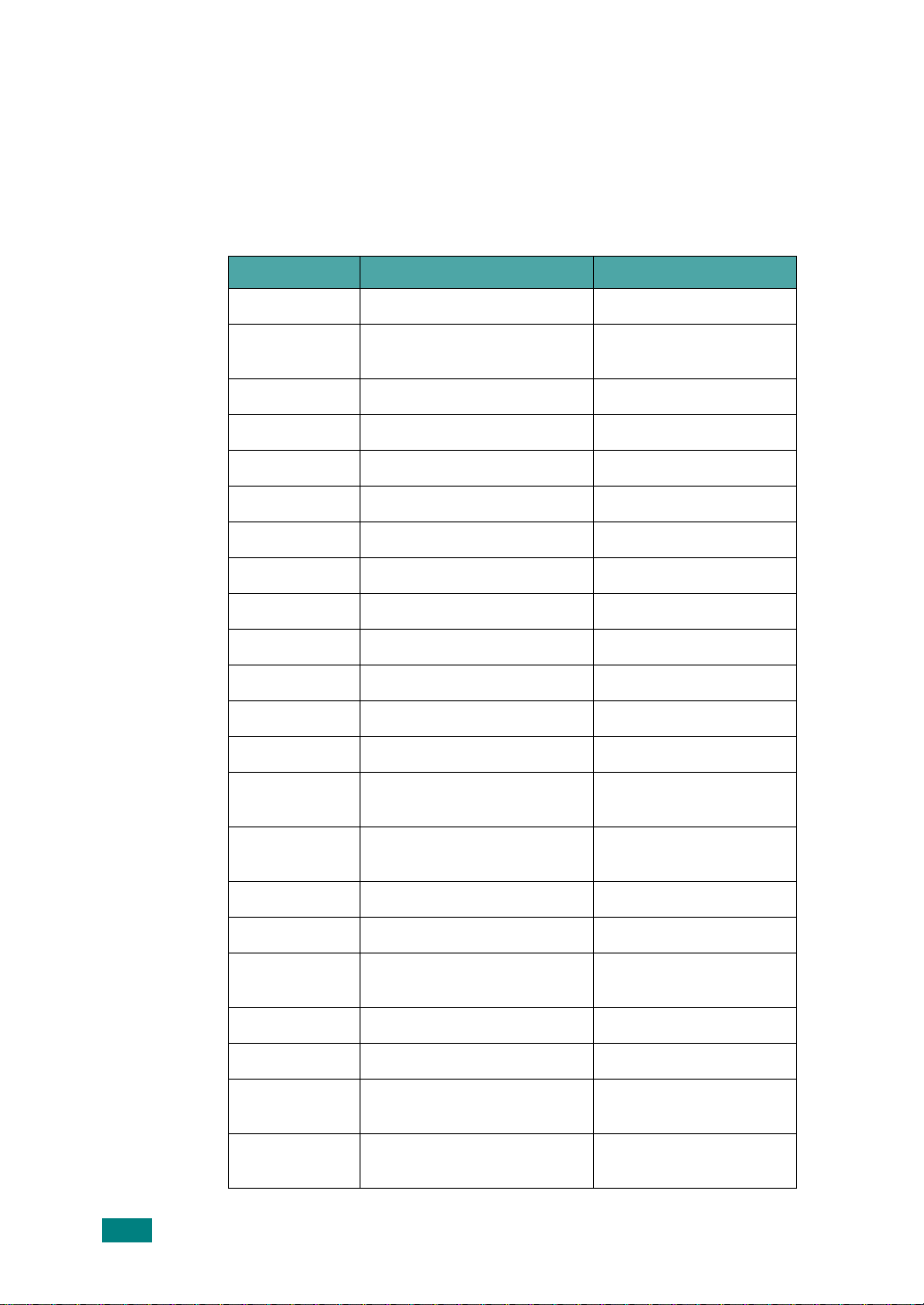
Contact SAMSUNG WORLD
WIDE
If you have any comments or questions regarding Samsung products, contact
the SAMSUNG customer care center.
Country Customer Care Center Web Site
CANADA 1-800-SAMSUNG (7267864) www.samsung.com/ca
MEXICO 01-800-SAMSUNG
(7267864)
U.S.A 1-800-SAMSUNG (7267864) www.samsung.com
ARGENTINE 0800-333-3733 www.samsung.com/ar
BRAZIL 0800-124-421 www.samsung.com/br
CHILE 800-726-7864 (SAMSUNG) www.samsung.com/cl
COSTA RICA 0-800-507-7267 www.samsung.com/latin
ECUADOR 1-800-10-7267 www.samsung.com/latin
EL SALV ADO R 800-6225 www.samsung.com/latin
GUA T EMALA 1-800-299-0013 www.samsung.com/latin
JAMAICA 1-800-234-7267 www.samsung.com/latin
PANAMA 800-7267 www.samsung.com/latin
PUERTO RICO 1-800-682-3180 www.samsung.com/latin
REP.
DOMINICA
TRINIDAD &
TOBAGO
1-800-751-2676 www.samsung.com/latin
1-800-7267-864 www.samsung.com/latin
www.sam sung. com / mx
VENEZUELA 1-800-100-5303 www .sam sung.com/latin
BELGIUM 02 201 2418 www.samsung.com/be
CZECH
REPUBLIC
DENMARK 38 322 887 www.samsung.com/dk
FINLAND 09 693 79 554 www.samsung.com/fi
FRANCE 08 25 08 65 65
GERMANY 01805 - 121213
844 000 844 www.samsung.com/cz
www.sam sung. com / fr
(€ 0,15/min)
www.sam s ung. de
(€ 0,12/min)
2
Page 34

Country Customer Care Center Web Site
HUNGARY 06 40 985 985 www.samsung.com/hu
ITALIA 199 153 153 www.samsung.com/it
LUXEMBURG 02 261 03 710 www.samsung.lu
NETHERLANDS 0900 20 200 88
(€ 0,10/min)
NORWAY 231 627 22 www.samsung.com/no
POLAND 0 801 801 881 www.samsung.com/pl
PORTUGAL 80 8 200 128 www.samsung.com/pt
SLOVAKIA 0850 123 989 www.samsung.com/sk
SPAIN 902 10 11 30 www. samsung.com/es
SWEDEN 08 585 367 87 www.samsung.com/se
U.K 0870 242 0303 www.samsung.com/uk
RUSSIA 8-800-200-0400 www.samsung.ru
UKRAINE 8-800-502-0000 www.samsung.com/ur
AUSTRALIA 1300 362 603 www.samsung.com/ au
CHINA 800-810-5858
010- 6475 1880
HONG KONG 2862 6001 www.samsung.com/hk
INDIA 3030 8282
1600 1100 11
www.sam sung. com / nl
www.samsung.com.cn
www.sam sung. com / in
INDONESIA 0800-112-8888 www.samsung.com/id
JAPAN 0120-327-527 www.samsung.com/jp
MALAYSIA 1800-88-9999 www.samsung.com/my
PHILIPPINES 1800-10-SAMSUNG
(7267864)
SINGAPORE 180 0-SAMSU NG (7267864) www.samsung.com/sg
THAILAND 1800-29-3232
02-689-3232
TAIWAN 0800-329-999 www.samsung.com/tw
VIETNAM 1 800 588 889 www.samsung.com/vn
SOUTH AFRICA 0860 7267864 (SAMSUNG) www.samsung.com/za
U.A.E 800SAMSUNG (7267864) www.samsung.com/mea
www.sam sung. com / ph
www.sam sung. com / th
3
Page 35

Содержание
Глава 1 :
Глава 2 :
Введение
Возможности принтера ........................................................ 1.2
Устройство принтера ........................................................... 1.4
Вид спереди ................................................................... 1.4
Вид справа ..................................................................... 1.5
Вид сзади ....................................................................... 1.6
Работа с панелью управления
Знакомство с панелью управления .................................. 2.2
Дисплей .......................................................................... 2.2
Кнопки ............................................................................. 2.3
Работа с меню панели управления ................................... 2.5
Доступ к меню панели управления .............................. 2.5
Общий обзор меню панели управления ...................... 2.6
Меню
Меню
Меню
Меню
Меню
Меню
«Информация»
«Макет»
«Принтер»
«Цвет»
«Настройка»
«Сеть»
................................................................ 2.7
............................................................ 2.8
.................................................................. 2.9
........................................................ 2.9
................................................................ 2.12
.................................................... 2.6
Глава 3 :
4
Материалы для печати
Выбор бумаги и другого материала для печати ............. 3.2
Размеры и емкость ........................................................ 3.2
Рекомендации по работе с бумагой и другим
материалом для печати ................................................ 3.3
Загрузка бумаги .................................................................... 3.4
Работа с лотком 1 .......................................................... 3.4
Изменение размера бумаги в лотке ............................. 3.7
Page 36

Работа с дополнительным лотком ............................... 3.8
Работа с многоцелевым лотком ................................... 3.9
Ручная подача ............................................................. 3.12
Печать на нестандартных материалах ........................... 3.14
Печать на конвертах ................................................... 3.14
Печать на наклейках ................................................... 3.16
Печать на прозрачных пленках .................................. 3.17
Печать на готовых формах ......................................... 3.20
Печать на картоне и бумаге нестандартного размера 3.21
Глава 4 :
Глава 5 :
Задания печати
Характеристики драйвера принтера ................................. 4.2
Печать документов ............................................................... 4.3
Отмена задания печати ................................................ 4.4
Настройки принтера ............................................................. 4.5
Вкладка «Макет» ........................................................... 4.6
Вкладка «Бумага» .......................................................... 4.7
Вкладка «Графика» ..................................................... 4.10
Вкладка «Дополнительно» .......................................... 4.13
Вкладка «О программе» .............................................. 4.14
Работа с наборами настроек ...................................... 4.14
Работа со справкой ..................................................... 4.15
Дополнительные настройки печати
Печать на двух сторонах листа ......................................... 5.2
Масштабирование документа ............................................. 5.4
Масштабирование документа по странице выбранного
размера ................................................................................... 5.5
Печать нескольких страниц на одной стороне
листа бумаги .......................................................................... 5.6
Печать плакатов .................................................................... 5.7
Печать брошюр ..................................................................... 5.9
Использование водяных знаков ..................................... 5.10
Использование существующих водяных знаков ....... 5.10
Создание водяного знака ............................................ 5.11
Изменение водяного знака ......................................... 5.12
Удаление водяного знака ........................................... 5.12
5
Page 37

Использование наложений ............................................... 5.13
Что такое наложение? ................................................. 5.13
Создание нового наложения ...................................... 5.13
Использование наложений ......................................... 5.15
Удаление наложений .................................................. 5.16
Работа с монитором состояния ....................................... 5.17
Установка монитора состояния .................................. 5.17
Работа с руководством по поиску и устранению
неисправностей ........................................................... 5.18
Изменение настроек монитора состояния ................ 5.18
Глава 6 :
Обслуживание принтера
Печать страницы конфигурации ....................................... 6.2
Замена расходных материалов ......................................... 6.3
Использование картриджей ............................................... 6.4
Хранение картриджей ................................................... 6.4
Срок службы картриджа ................................................ 6.4
Перераспределение тонера ......................................... 6.5
Замена картриджей .............................................................. 6.8
Замена контейнера сбора тонера .................................... 6.11
Замена блока изображения .............................................. 6.14
Замена ленты переноса .................................................... 6.22
Чистка принтера .................................................................. 6.29
Чистка внешних частей принтера .............................. 6.29
Чистка блока сканирующего лазера .......................... 6.29
Чистка внутренних частей принтера .......................... 6.30
Замена компонентов .......................................................... 6.38
Управление принтером с веб-сайта ................................ 6.38
Настройка извещения по электронной почте ............ 6.38
Вкладка «Контактная информация» .......................... 6.41
Глава 7 :
6
Решение проблем
Перечень операций при возникновении неисправностей 7.2
Устранение основных проблем печати ............................ 7.3
Устранение замятия бумаги ................................................ 7.6
Замятие в области подачи бумаги ............................... 7.7
Замятие в многоцелевом лотке .................................... 7.9
Page 38
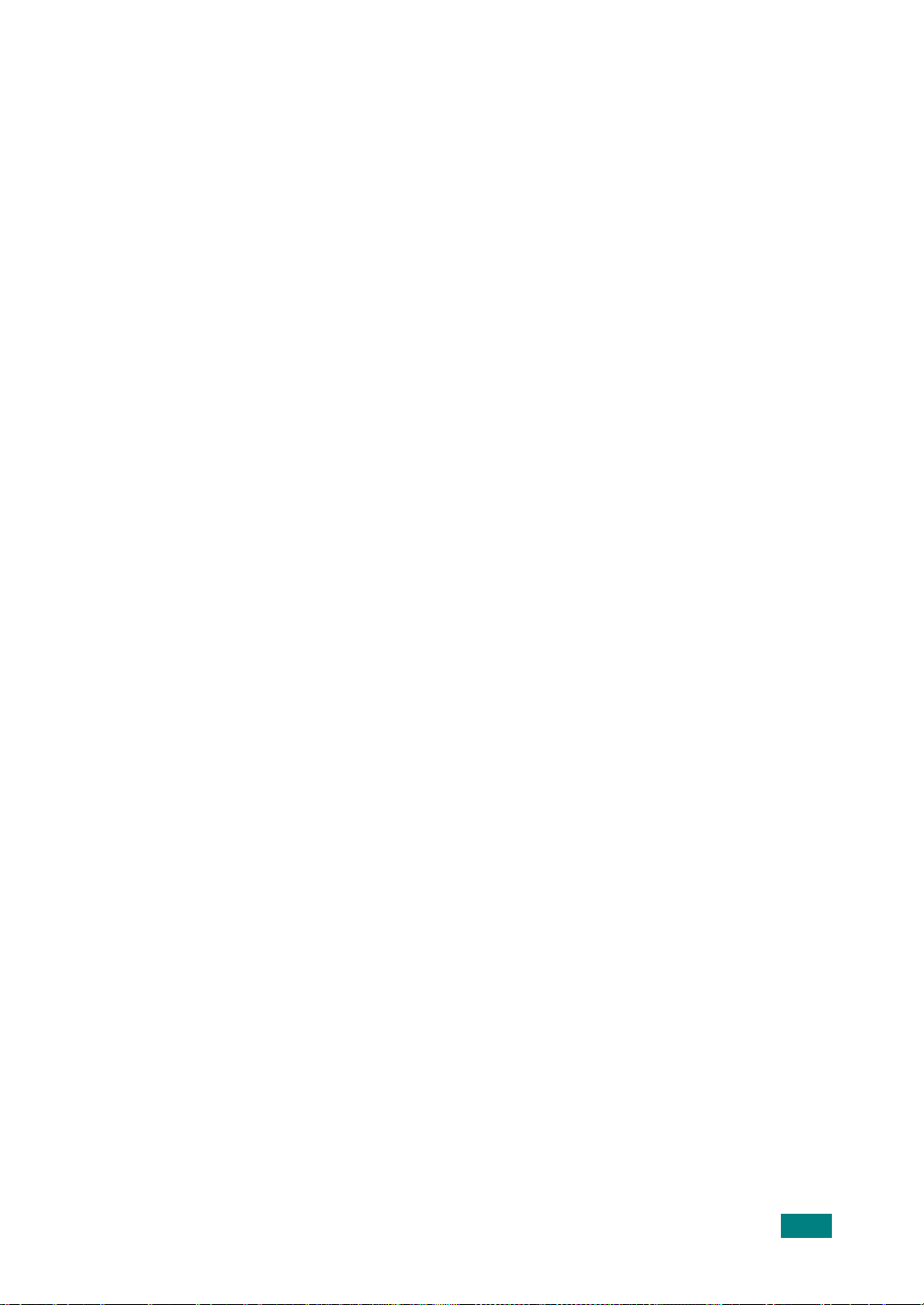
Замятие внутри принтера ............................................. 7.9
Замятие в области выхода бумаги ............................. 7.10
Замятие в блоке двусторонней печати ...................... 7.13
Замятие в дополнительном лотке 2 ........................... 7.17
Советы по предупреждению замятия бумаги ........... 7.21
Решение проблем качества печати ................................. 7.22
Сообщения на дисплее ...................................................... 7.26
Общие проблемы в операционной системе Windows . 7.30
Общие проблемы в операционной системе Macintosh 7.31
Общие проблемы в операционной системе Linux ....... 7.31
Приложение A :
Установка программного обеспечения для ОС Macintosh A.2
Настройка принтера ............................................................ A.4
Печать документа ................................................................ A.6
Использование дополнительных функций печати ....... A.7
Приложение B :
ОС Linux
Установка драйвера принтера .......................................... B.2
Работа с принтером в ОС Macintosh
Для компьютера Macintosh, подключенного к сети ..... A.4
Для компьютера Macintosh, подключенного через
интерфейс USB .............................................................. A.5
Отмена задания печати ................................................ A.6
Печать нескольких страниц на одной стороне
листа бумаги .................................................................. A.7
Двусторонняя печать ..................................................... A.8
Отложенная печать задания ........................................ A.9
Работа с принтером в
Требования к системе ................................................... B.2
Установка драйвера принтера ...................................... B.2
Изменение способа подключения принтера ............... B.6
Удаление драйвера принтера ...................................... B.7
Работа с инструментом конфигурации ........................... B.8
Изменение свойств LLPR ................................................. B.10
7
Page 39
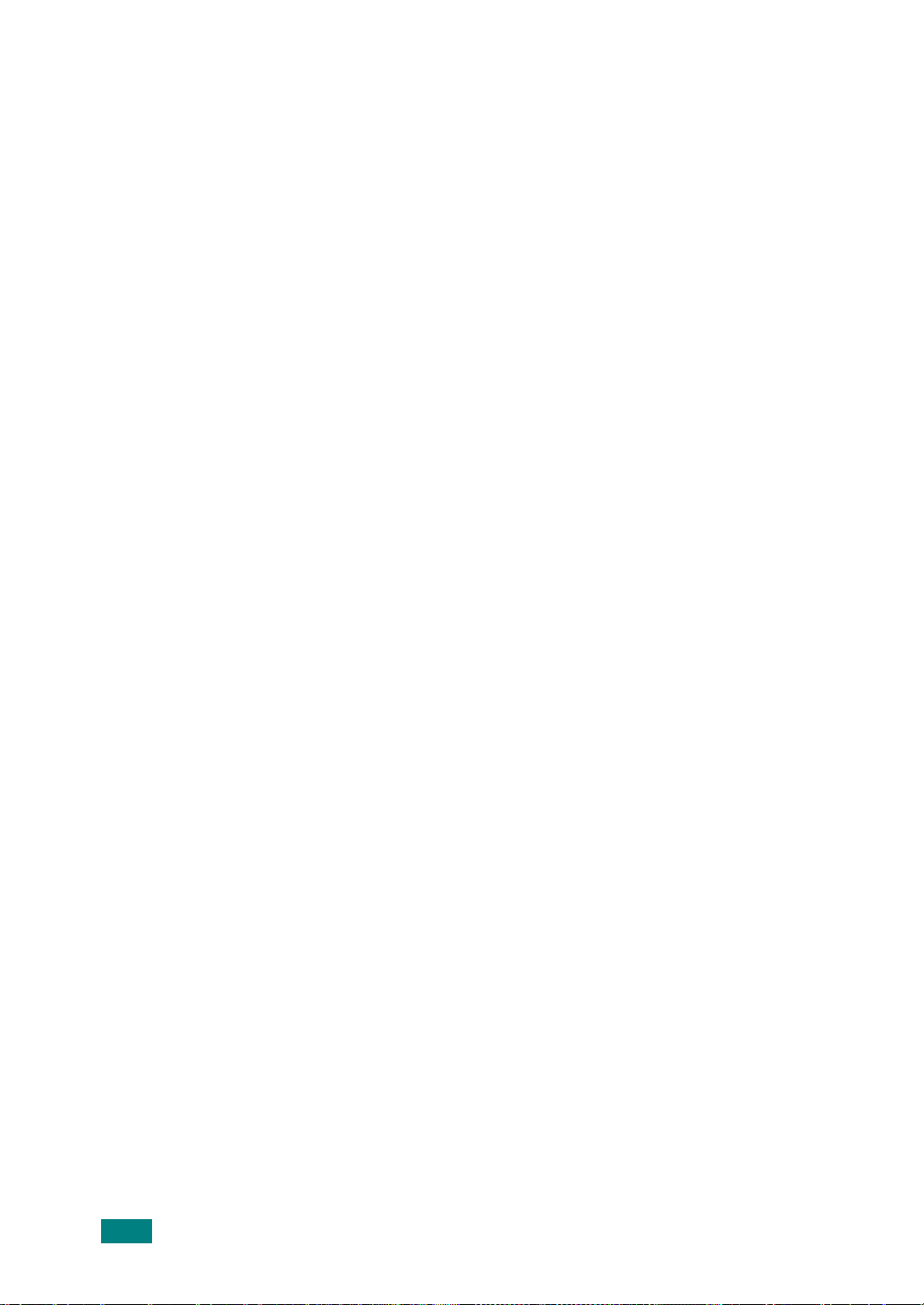
Приложение C :
Совместное использование принтера в сети ................ C.2
Настройка локального общего принтера ........................ C.3
Настройка сетевого принтера ........................................... C.6
Работа с принтером в сети
В операционной системе Windows 95/98/ME .............. C.3
В операционной системе
Windows NT 4.0/2000/2003/XP ...................................... C.4
Изменение сетевых параметров через
панель управления ........................................................ C.6
Приложение D :
Установка памяти принтера ............................................... D.2
Извлечение модуля памяти DIMM ............................... D.6
Установка платы сетевого интерфейса .......................... D.7
Установка дополнительного лотка ................................ D.12
Приложение E :
Технические характеристики принтера ............................ E.2
Характеристики бумаги ....................................................... E.4
Краткие сведения .......................................................... E.4
Поддерживаемые размеры бумаги .............................. E.5
Рекомендации по использованию бумаги ................... E.6
Характеристики бумаги ................................................. E.7
Емкость выходного лотка .............................................. E.7
Емкость входного лотка ................................................ E.7
Условия хранения принтера и бумаги ......................... E.8
Конверты ........................................................................ E.9
Наклейки ....................................................................... E.11
Прозрачные пленки ..................................................... E.11
Установка дополнительных
компонентов
Технические характеристики
8
Page 40

Требования по охране окружающей среды и техника
безопасности
Техника безопасности при эксплуатации лазерных изделий
Данный принтер сертифицирован в США на предмет соответствия требованиям
параграфа J главы 1 сборника № 21 федеральных норм и правил Министерства
здравоохранения и социального обеспечения для лазерных изделий класса I (1). В других
странах данный принтер сертифицирован как лазерное изделие класса I, соответствующее
требованиям Международной электротехнической комиссии (IEC 825).
Лазерные изделия класса I не считаются опасными. Блок лазера и принтер
таким образом, что во время нормальной работы или технического обслуживания
облучение человека лазерным излучением не превышает уровень класса I.
П
РЕДУПРЕЖДЕНИЕ
Не работайте с принтером и не проводите техническое обслуживание, если с блока
сканирующего лазера снята защитная крышка. Невидимый отраженный луч может вызвать
повреждение глаз. Во избежание возникновения пожара, поражения электрическим током или
получения травмы при эксплуатации изделия соблюдайте следующие меры предосторожности.
разработаны
9
Page 41

Техника безопасности при работе с озоном
O
NE
Во время нормальной работы изделие вырабатывает озон.
Вырабатываемый озон не представляет опасности для пользователя.
ZO
Тем не менее, рекомендуется использовать принтер в хорошо
проветриваемом помещении.
Дополнительную информацию об озоне можно получить у местного
торгового представителя компании Samsung.
Переработка
При переработке и утилизации упаковки данного товара соблюдайте
нормы охраны окружающей среды.
AЯ 46
Излучение радиоволн
Нормативы Федеральной комиссии по средствам связи
Настоящее устройство прошло испытания, показавшие его соответствие ограничениям, относящимся
к части 15 правил Федеральной комиссии по средствам связи для цифровых устройств класса B. Эти
ограничения введены для того, чтобы в разумных пределах обеспечить защиту от нежелательных и
вредных помех в жилых помещениях. Настоящее оборудование вырабатывает, использует и может
излучать радиоволны и в случае
помехи на линиях радиосвязи. Однако и в случае установки с соблюдением инструкций отсутствие
помех не гарантируется. Если данное устройство создает помехи радио- и телевизионному приему,
что можно определить путем выключения и включения устройства, попытайтесь устранить помехи
одним из следующих способов:
1. Переориентируйте или переместите приемную антенну.
2. Увеличьт е расстояние между устройством и приемником.
3. Подключите устройство и приемник к разным ветвям сети электропитания.
4. Проконсультируйтесь с продавцом или радиотелемастером.
П
РЕДУПРЕЖДЕНИЕ
производителем, может повлечь за собой потерю пользователем права на эксплуатацию
данного оборудования.
установки и эксплуатации с нарушением инструкций может создавать
. Внесение в устройство изменений или модификаций, не одобренных
10
Page 42

Нормативы Канады по отношению к помехам в эфире
Данная цифровая аппаратура не превышает ограничения, определенные для класса B в
области излучения радиошумов для цифровых устройств, установленных стандартом
«Цифровая аппаратура» (ICES-003) Министерства науки и промышленности Канады.
Cet appareil numérique respecte les limites de bruits radioélectriques applicables aux
appareils numériques de Classe B prescrites dans la norme sur le matériel brouilleur:
“Appareils Numériques”, ICES-003 édictée par l’Industrie et Sciences Canada.
Соединенные Штаты Америки
Федеральная комиссия по средствам связи
(Federal Communications Commission, FCC)
Направленное излучение (FCC, часть 15)
В принтер может быть встроено маломощное радиоустройство подключения к локальной
сети (беспроводное высокочастотное устройство связи), работающее в полосе частот
2,4 ГГц. Если в принтер не встроено такое устройство, пропустите этот раздел. Проверить
наличие беспроводных устройств связи можно по этикетке.
Использование беспроводных устройств, которые могут присутствовать в системе, в США
допускается только
В соответствии с общим правилом FCC минимальное расстояние между устройством и
телом человека (без учета конечностей) при работе с беспроводными устройствами должно
составлять 20 см. При включенных беспроводных устройствах связи это устройство
должно находиться на расстоянии не менее 20 см от тела человека. Выходная мощность
беспроводного устройства (или
намного ниже предельных значений воздействия высоких частот, установленных FCC.
при наличии на этикетке идентификационного номера FCC.
устройств) связи, которые могут быть встроены в принтер,
Запрещается устанавливать передатчик рядом с другим передатчиком и использовать его с
другой антенной или передатчиком.
Во время работы необходимо учесть, что 1) устройство не должно создавать серьезных
помех и 2) устройство должно принимать все полученные помехи,
в том числе и помехи,
которые могут нарушить работу устройства.
Запрещается ремонт и техническое обслуживание беспроводных устройств
пользователем. Запрещается внесение изменений в беспроводные
устройства. В случае внесения изменений в беспроводное устройство
разрешение на его эксплуатацию аннулируется. Для технического
обслуживания и ремонта устройства обращайтесь к производителю.
Положение Федеральной комиссии по средствам связи (FCC)
относительно работы с беспроводными сетями
«При установке и эксплуатации данной комбинации передатчика с антенной
возможно превышение предельного уровня воздействия высоких частот,
2
составляющего 1 мВт/см
, вблизи от антенны. В связи с этим пользователь
всегда должен находиться на расстоянии не менее 20 см от антенны.
Запрещается устанавливать устройство рядом с другим передатчиком или
передающей антенной».
11
Page 43

Декларация соответствия (страны Европы)
Аттестация и сертификация
Маркировка CE на данном изделии означает, что компания Samsung
Electronics Co., Ltd заявляет о его соответствии следующим
действующим директивам 93/68/EEC Европейского союза:
1 января 1995 г.: директива Совета 73/23/EEC о согласовании законов государств-членов
Европейского союза, касающихся оборудования, использующего низкое напряжение.
1 января 1996 г.: директива Совета 89/336/EEC (92/31/EEC) о согласовании законов
государств-членов Европейского союза, касающихся электромагнитной совместимости.
9 марта 1999 г.: директива
Совета 1999/5/EC о радиотехническом оборудовании и
терминалах связи и взаимном признании их соответствия требованиям.
Полный текст декларации с указанием соответствующих директив и стандартов, можно
получить в торговом представительстве компании Samsung Electronics Co., Ltd.
Сертификация ЕС
Сертификат соответствия директиве 1999/5/EC о радиотехническом
оборудовании и терминалах связи (для факсимильных аппаратов)
Данное изделие компании Samsung было сертифицировано компанией для подключения
через европейский единый терминал к аналоговой коммутируемой телефонной сети
общего пользования (PSTN) в соответствии с директивой 999/5/EC. Данное изделие
предназначено для работы с национальными сетями общего пользования и совместимо с
телефонными системами частного пользования европейских стран:
В случае возникновения проблем прежде всего свяжитесь с Европейской
лабораторией
обеспечения качества компании Samsung Electronics Co., Ltd.
Данное изделие было протестировано на соответствие нормам TBR21 или TBR 38.
Для облегчения использования терминалов связи, соответствующих этому стандарту,
Европейский институт по стандартам в области телекоммуникаций (ETSI) издал
информационный бюллетень (EG 201 121), содержащий рекомендации и дополнительные
требования для обеспечения сетевой совместимости терминалов TBR21. Данное изделие
разработано с учетом всех рекомендаций, перечисленных в этом
документе, и полностью
соответствует им.
Информация о соответствии требованиям Европейского Союза к
радиоустройствам (для изделий с радиоустройствами,
сертифицированными Европейским Союзом)
Данное изделие представляет собой принтер. В принтер может быть встроено маломощное
радиоустройство (беспроводное высокочастотное устройство связи), работающее в полосе
частот 2,4 ГГц. Оно предназначено для работы в домашних и офисных помещениях.
Если в принтер не встроено такое устройство, пропустите этот раздел. Проверить наличие
беспроводных устройств связи можно по этикетке устройства.
12
Page 44

Использование беспроводных устройств, которые могут присутствовать в системе, в
пределах Европейского Союза и присоединившихся стран, допускается только при
наличии на этикетке отметки ЕС с регистрационным номером сертификационной
организации и предупреждающего знака.
Выходная мощность беспроводных устройств связи, которые могут быть встроены в
принтер, намного ниже ограничений на воздействие высоких частот, установленных
директивой
Страны Европы, в которых разрешено использование беспроводных устройств:
Европейской Комиссии R&TTE.
Европейский союз:
Ирландия, Испания, Италия, Люксембург, Нидерланды,
Португалия, Финляндия, Франция (с ограничением частот) и
Швеция.
Вне Европейского союза:
Страны Европы, где имеются ограничения на использование беспроводных
устройств:
Европейский союз:
2483,5 МГц)
Вне европейского союза:
Австрия, Бельгия, Великобритания, Германия, Греция, Дания,
Исландия, Лихтенштейн, Норвегия и Швейцария.
Во Франции полоса частот для устройств с передающей
мощностью свыше 10 мВт ограничена (от 2446,5 до
В настоящее время ограничений нет.
Нормативные положения о соответствии
Рекомендации по беспроводным устройствам
В принтер может быть встроено маломощное радиоустройство подключения к локальной
сети (беспроводное высокочастотное устройство связи), работающее в полосе частот
2,4 ГГц. В следующем разделе кратко изложены рекомендации по работе с беспроводными
устройствами связи.
Дополнительные ограничения и предупреждения для отдельных стран приводятся в
разделах, посвященных этим странам (или группам стран). Использование
присутствующих
указанных в примечании о сертификации на этикетке с параметрами устройства.
Если страна, в которой вы собираетесь работать с беспроводным устройством, на этикетке
отсутствует, обратитесь в местное сертификационное агентство и ознакомьтесь с
требованиями. Использование беспроводных устройств связи тщательно контролируется и
может быть запрещено.
Выходная
принтер, намного ниже действующих в настоящее время ограничений на воздействие
высоких частот. Поскольку излучение беспроводных устройств (которые могут быть
встроены в принтер) не превышает действующих ограничений, установленных
стандартами и рекомендациями по безопасности радиоустройств, производитель считает
работу с этими устройствами безопасной. Однако
уровня мощности устройства, следует проявлять осторожность и свести контакт человека
с устройством до минимума.
мощность беспроводных устройств связи, которые могут быть встроены в
в системе беспроводных устройств допускается только в странах,
при обычной работе, независимо от
13
Page 45
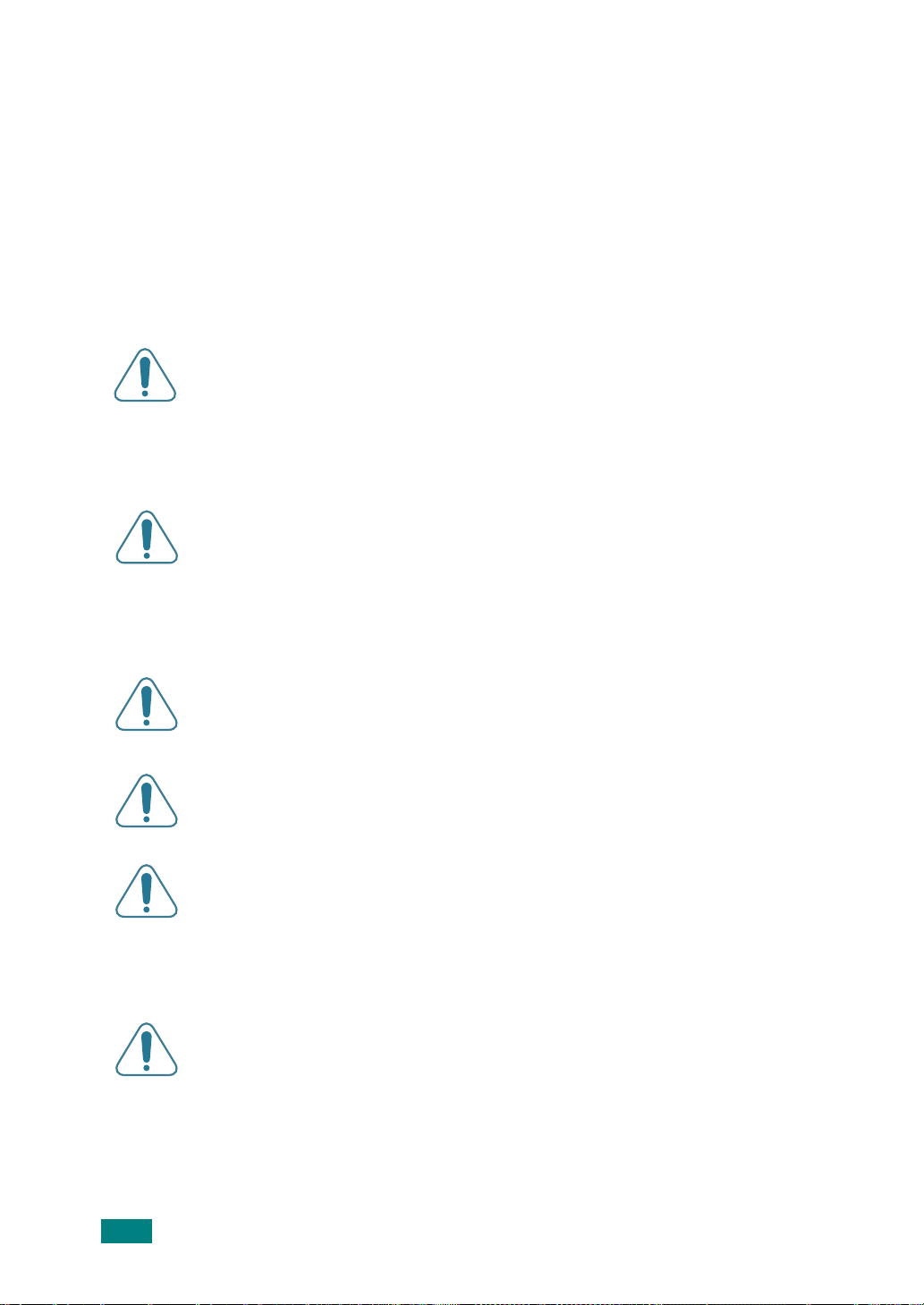
Руководствуйтесь следующим основным правилом: минимальное расстояние между
устройством и телом человека (без учета конечно стей ) при работе с беспроводными
устройствами должно составлять 20 см. При включенных и работающих беспроводных
устройствах связи это устройство должно находиться на расстоянии не менее 20 см от тела
человека.
Запрещается устанавливать передатчик рядом с другим передатчиком и использовать его
другой антенной или передатчиком.
В некоторых случаях на беспроводные устройства накладываются более жесткие
ограничения. Примеры таких ограничений:
Беспроводные высокочастотные устройства связи могут создавать помехи
работе оборудования воздушных судов. Действующими правилами полетов
предусмотрено отключение беспроводных устройств на время полета.
Примерами беспроводных устройств связи являются коммуникационные
устройства стандарта 802.11B (также называемого беспроводной Ethernet)
Bluetooth.
Использование беспроводных устройств может быть ограничено или
запрещено в условиях риска создания недопустимых помех другим
устройствам или службам. Например, ограничения на использование
беспроводных устройств могут действовать в аэропортах, больницах и в
местах повышенной концентрации кислорода или горючего газа. Если вы не
уверены в том, что использование беспроводного устройства допускается
конкретных обстоятельствах, обратитесь в соответствующую инстанцию и
получите разрешение на включение и эксплуатацию устройства.
В разных странах действуют различные ограничения на использование
беспроводных устройств. Поскольку в систему встроено беспроводное
устройство связи, при поездке в ту или иную страну обратитесь в органы
контроля использования радиоустройств и узнайте о наличии ограничений.
с
и
в
14
Запрещается
эксплуатация беспроводных устройств в неполной
комплектации, с открытыми крышками или снятыми средствами защиты.
Запрещается ремонт и техническое обслуживание беспроводных устройств
пользователем. Запрещается внесение изменений в беспроводные
устройства. В случае внесения изменений в беспроводное устройство
разрешение на его эксплуатацию аннулируется. Для технического
обслуживания и ремонта устройства обращайтесь к производителю.
Используйте только
драйверы устройства, сертифицированные для
использования в данной стране. Для получения дополнительной информации
обратитесь в службу технической поддержки производителя или
см. комплект восстановления системы.
Page 46

EU Declaration of Conformity (LVD,EMC)
For the following product :
Color Laser Beam Printer
(Product name)
CLP-510, CLP-510N
(Model Number)
Manufactured at :
1) Samsung Electronics Co.,Ltd. #259, Gongdan-Dong, Gumi-City, Gyungbuk, KOREA. 730-030
2) Shandong Samsung Telecommunications Co., Ltd. Sanxing Road, Weihai Hi-tech, IDZ
Shandong Province, 264 209, China Place: M264
(factory name, address)
We hereby declare, that all major safety requirements, concerning to CE Marking Directive[93/68/EEC]
and L ow Voltage Directive [73/23/EEC], ElectroMagnetic Compatibility [89/336/EEC], amendments
[92/31/EEC] are fulfilled, as laid out in the guideline set down by the member states of the EEC
Commission.
This declaration is valid for all samples that are part of this declaration, which are manufactured
according to the production charts appendix.
The standards relevant for the evaluation of safety & EMC requirements are as follows :
LVD : EN60950:2000, IEC60950:1999,
EN60825-1:1994inc A1:1996/IEC60825-1:1993incA1:1997
EMC : EN55022:1998incA1:2000, EN61000-3-2:2000, EN61000:3-3:1995incA1:2001,
EN55024:1998incA1:2001, AS/NZS3548:1995, EN61000:4-2:1995, EN61000:4-1996,
EN61000:4-4:1995, EN61000:4-5:1995, EN61000:4-6:1996, EN61000:4-11:1994
1. Certificate of conformity / Test report issued by :
LVD : TUV Rheinland
EMC : SAMSUNG Electronics EURO Q.A. Lab. in the U.K.
2. Technical documentation kept as :
Samsung Electronics Co.,Ltd.
(Manufacturer)
Samsung Electronics Co.,Ltd.
#259,Gongdan-Dong,Gumi-City
Gyungbuk, Korea 730-030
(placeanddateofissue) (nameandsignatureofauthorizedperson)
Whan-Soon Y im / Senior Manager
(Representative in the EU)
Samsung Electronics Euro QA Lab.
Blackbushe Business Park, Saxony
Way Yateley, Hampshire,
UK
(placeanddateofissue) (nameandsignatureofauthorizedperson)
GU46 6GG,
Yong-Sang Park / Manager
15
Page 47

Д
ЛЯ ЗАПИСЕЙ
16
Page 48

1
Введение
Поздравляем вас с покупкой принтера!
В главу входят следующие разделы:
•
Возможности принтера
•
Устройство принтера
Page 49
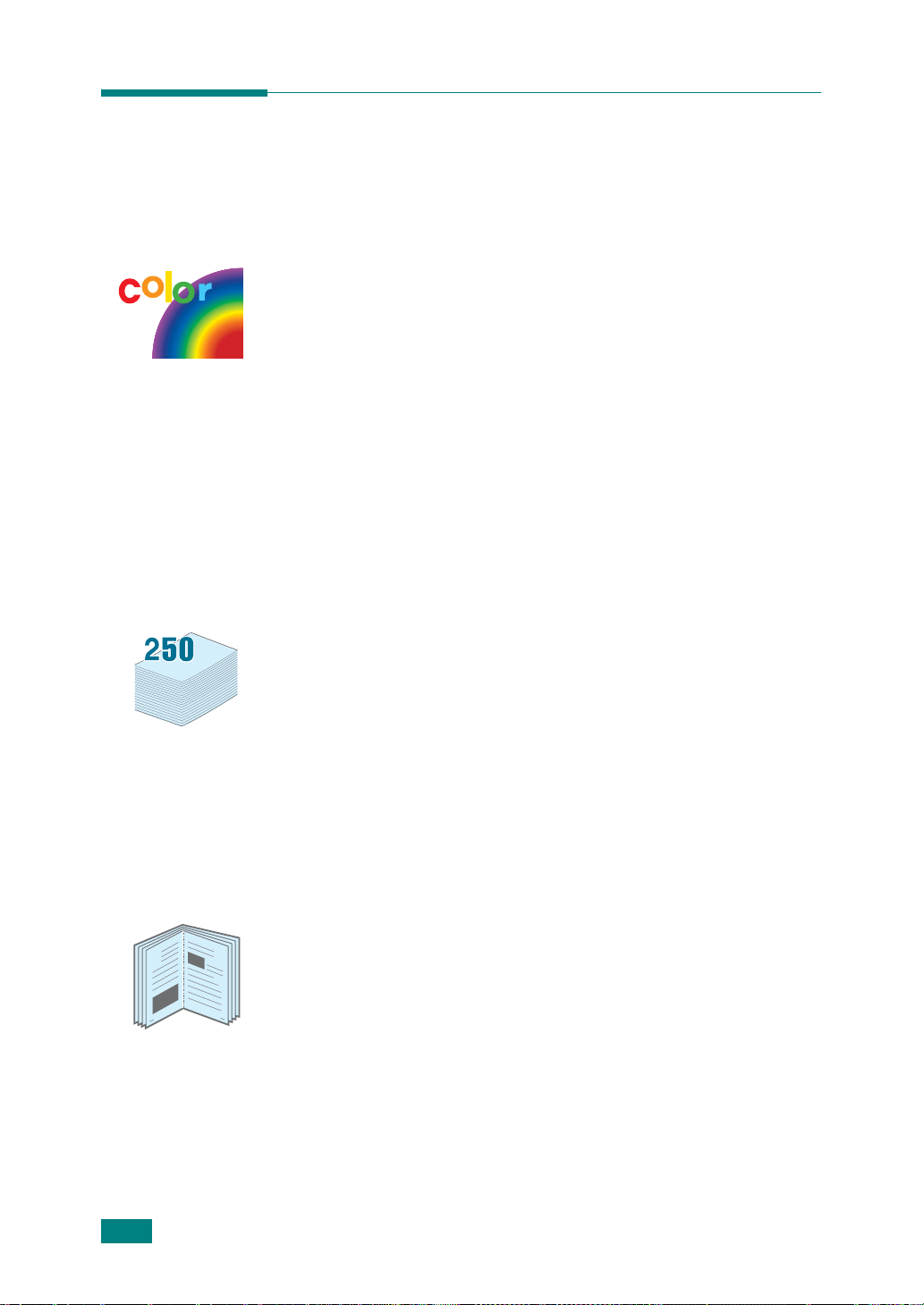
Возможности принтера
Возможности этого принтера обеспечивают повышенное качество
печати. К таким возможностям относятся:
Быстрая и высококачественная цветная печать
•
Печать полноцветных изображений с использованием
голубого, пурпурного, желтого и черного цветов.
•
Печать с разрешением до 1200 x 1200 тчк/дюйм (cм. стр.4.10).
•
Скорость черно-белой печати — 24 стр./мин. для бумаги
формата A4 и 25 стр./мин. для бумаги формата Letter. Скорость
цветной печати для бумаги форматов A4 и Letter — 6 стр./мин.
•
В режиме двусторонней печати производительность принтера
составляет 11,6 страниц формата A4 или Letter в минуту для
черно-белой печати, 6 стр./мин. — для цветной печати.
Удобство работы с бумагой
•
Стандартный входной лоток емкостью 250 листов
дополнительный входной лоток емкостью 500 листов
(лоток 2) предназначены для бумаги формата A4 и Letter.
(лоток 1)
и
1.2
8
Введение
9
•
Многоцелевой лоток
бланках, конвертах, наклейках, открытках, прозрачной пленке,
тяжелой бумаге и материале нестандартного размера. В
многоцелевой лоток
обычной бумаги.
позволяет печатать на фирменных
можно также загрузить до 100 листов
Создание профессиональных документов
•
Печать
знак, например, надпись «Секретно». См. стр.5.10.
•
Печать
распечатывать документ для создания книги. После печати
нужно просто согнуть и прошить страницы. См. стр.5.9.
•
Печать
на страницах документа увеличиваются, распечатываются на
нескольких листах бумаги и склеиваются (cм. стр.5.7).
водяных знаков
брошюр
плакатов
. Эта функция позволяет без труда
. Для получения плаката текст и изображение
. Можно добавить к документу водяной
Page 50

1 2
3 4
Экономия денег и времени
•
Для экономии бумаги можно печатать на двух сторонах листа.
Информацию о функции двусторонней печати см. на стр.5.2.
•
В целях экономии можно распечатать несколько страниц на
одном листе.
•
Гото вые бланки и формы можно печатать на обычной бумаге.
См. «Использование наложений» на стр.5.13.
•
Принтер
потребление в неработающем состоянии.
экономит электроэнергию
, автоматически снижая ее
Расширение возможностей принтера
•
Объем памяти принтера можно увеличить с 64 Мб до
•
Можно установить дополнительный лоток на 500 листов.
Это позволит загружать бумагу реже.
•
Сетевой интерфейс
CLP-510 можно дополнительно установить плату сетевого
интерфейса.
позволяет печатать по сети. Для принтера
192 Мб
1
.
Принтер CLP-510N поставляется со встроенной платой
сетевого интерфейса (10/100 Base TX).
Кроме того, для принтеров обеих моделей можно установить
плату для беспроводной сети.
Печать в различных операционных системах
Принтер позволяет печатать в операционной системе
98/ME/NT 4.0/2000/2003/XP
Windows NT 4.0 поддерживают только модель CLP-510N.
•
Принтер совместим с компьютерами
компьютерами с
•
Принтер поддерживает интерфейс
•
Можно использовать
поставляется со встроенной платой сетевого интерфейса
(10/100 Base TX), в принтер CLP-510 плата устанавливается
дополнительно. Обе модели позволяют использовать плату для
беспроводной сети.
различными
. Операционные системы Windows 95 и
Macintosh
ОС Linux
сетевой интерфейс
.
USB
.
. Принтер CLP-510N
Windows 95/
и
Введение
1.3
Page 51

Устройство принтера
Вид спереди
Пюпитр
Защелка
верхней крышки
Ручка
(для поднятия
принтера)
Верхняя крышка
(для установки
ленты переноса)
Выходной лоток
Панель
управления
(см. стр.2.2)
Передняя
крышка
(для установки
контейнера сбора
тонера)
1.4
Левая крышка
(для установки картриджей и
разблокирования защелки
верхней крышки)
Примечание.
поверхность выходного лотка может нагреться. Не прикасайтесь к ней
и не позволяйте делать этого детям.
Введение
Лоток 1
(податчик бумаги на 250 листов)
Дополнительный лоток 2
(податчик бумаги на 500 листов)
При печати большого количе ства страниц
Page 52

Вид справа
1
Правая крышка
(для устранения замятий бумаги)
Многоцелевой лоток
(для загрузки нестандартного материала
для печати)
Ручка
(для поднятия принтера)
Крышка дополнительного лотка 2
(для устранения замятий в лотке 2)
Введение
1.5
Page 53

Вид сзади
Крышка платы
управления
(для установки
дополнительных
устройств)
Выключатель
питания
Гнездо разъема питания
Антенна для платы
беспроводной сети
*
Гнездо сетевого
разъема
**
Гнездо разъема USB
1.6
* Антенна для платы беспроводной сети не входит в комплект поставки принтера.
Ее можно приобрести и установить отдельно.
** Для принтеров серии CLP-510N является стандартным. Для принтеров серии CLP-510
приобретается и устанавливается отдельно. Дополнительную информацию см. на стр.D.7.
Введение
Page 54

2
Работа с панелью управления
В этой главе приведена информация о работе с панелью
управления принтера.
В главу входят следующие разделы:
•
Знакомство с панелью управления
•
Работа с меню панели управления
Page 55

Знакомство с панелью управления
Панель управления, расположенная в правой верхней части
принтера, включает дисплей и семь кнопок.
Кнопки
Карта состояния
Дисплей
Сообщение
Гото в
Выключен
Выполнение...
Ожидание...
Дисплей: состояние принтера и
текущего задания печати.
Описание
•
Принтер включен и готов к печати.
•
При нажатии на кнопку
«Готов / Продолжить»
принтер отключается.
•
Принтер выключен и не может печатать.
•
При нажатии на кнопку
«Готов / Продолжить»
принтер включается.
•
Принтер печатает документ.
•
Для отмены печати нажмите на кнопку
«Отмена»
•
Принтер находится в режиме энергосбережения
.
и потребляет меньше электроэнергии. При
получении задания печати с компьютера или
нажатии на любую кнопку принтер переходит в
рабочий режим.
•
Информацию об отключении режима
энергосбережения и изменении времени
ожидания см. на стр.2.9.
Полный список всех сообщений принтера см. в разделе «Сообщения
на дисплее» на стр. 7.26.
2.2
Работа с панелью управления
Page 56

Кнопки
Кнопка Описание
(карта
состояния)
При возникновении ошибки в соответствующем месте
карты состояния загорается индикатор. На дисплей
выводится сообщение, которое позволяет обнаружить
ошибку. Описание сообщений об ошибках см. на стр. 7.26.
•
Включение и отключение принтера.
•
В режиме меню — возврат в режим готовности.
Цвет кнопки
состояние принтера.
Зеленый
«Готов / Продолжить»
Гори т
Мигает
Гори т
Принтер включен и может
получать данные с компьютера.
•
Если подсветка кнопки
мигает медленно, принтер
получает данные с
компьютера.
•
Если подсветка кнопки
мигает быстро, принтер
получает и печатает данные с
компьютера.
Описание сообщений об ошибках
см. на стр. 7.26.
показывает
2
Возникла несущественная
ошибка и принтер ждет ее
Оранжевый
Мигает
•
Принтер выключен и не может печатать.
•
Не горит
•
Вход в режим меню.
•
В режиме меню — переход между меню.
Принтер находится в режиме
энергосбережения. При получении
данных принтер автоматически
переходит в рабочий режим.
исправления. Прочтите
сообщение на дисплее. После
устранения ошибки принтер
продолжит печать. Для того
чтобы проигнорировать
сообщение об ошибке, нажмите
на эту кнопку.
Работа с панелью управления
2.3
Page 57

Кнопка Описание
В режиме меню — выбор пункта подменю или
подтверждение изменения настройки. Выбранный пункт
отмечается знаком *.
В режиме меню — переход между пунктами подменю и
выбор значений параметров. Для перехода к следующему
параметру нажмите на кнопку , к предыдущему — на
кнопку .
•
Отмена печати текущего задания.
•
В режиме меню — возврат в режим готовности.
В режиме меню — возврат на уровень выше.
2.4
Работа с панелью управления
Page 58

Работа с меню панели управления
Настройки печати можно легко изменить при помощи нескольких
меню. В таблице на стр.2.6 перечислены меню и их пункты.
Подробное описание пунктов меню см. в таблицах со стр.2.6.
Доступ к меню панели управления
Принтер можно настроить из панели управления принтера. Меню
панели управления можно использовать и во время печати.
1
В режиме готовности нажимайте на кнопку
тех пор, пока заголовок нужного меню не выведется в нижней
строке дисплея.
2
Для входа в меню нажмите на кнопку
3
Кнопками прокрутки ( или ) выберите нужный пункт
меню.
4
Для подтверждения выбора нажмите на кнопку
5
Если меню имеет подменю, повторите шаги 3 и 4.
«Ввод»
«Меню»
().
«Ввод»
() до
().
2
6
Кнопками прокрутки ( или ) выберите нужное значение
или введите его.
7
Для сохранения настройки нажмите на кнопку
Рядом с выбранным значением появится звездочка (
означающая, что значение используется по умолчанию.
8
Для выхода из меню нажмите несколько раз на кнопку
«Предыдущий уровень»
Если в течение 60 секунд кнопки на панели управления
нажиматься не будут, принтер автоматически вернется в режим
готовности.
Примечание
могут отменять настройки, установленные через панель управления.
. Настройки печати, установленные драйвером принтера,
() или на кнопку
Работа с панелью управления
«Ввод»
«Отмена»
),
*
( ).
().
2.5
Page 59

Общий обзор меню панели управления
Меню панели управления используется для настройки принтера.
Панель управления позволяет получить доступ к следующим меню:
«Информация»
См. стр.2.6.
«Конфигурация»
«Меню»
«Тест. страница»
«Сеть»*:
См. стр.2.12.
«Конфиг. сети»
«Конфиг. TCP»
«Получ. IP-адр»
«IP-адрес»
«Маска подсети»
«Шлюз»
«Конф. 802.11b»
«Настройка»
См. стр.2.9.
«Язык сообщений»
«Энергосбереж.»
«Автопродолж.»
Netware
«Конф. Netware»
«Тип кадра IPX»
«Перезагр. NIC»
«По умолчанию»
«Печать конф.»
«Макет»
См. стр.2.7.
«Двусторонняя»
«Поля: двустор.»
«Ус т р . замятия»
«Над ур. моря»
«Обслуживание»
«Принтер»
См. стр.2.8.
«По умолчанию»
«Задание»
«Цвет»
См. стр.2.9.
«Калибровка»
«Цвет по выбору»
* Это меню присутствует только при
наличии платы сетевого интерфейса
(в принтерах модели CLP-510N или
CLP-510 с дополнительной платой
сетевого интерфейса).
Меню
Меню включает страницы с информацией о принтере и его
конфигурации. Эти страницы можно распечатать.
2.6
Работа с панелью управления
«Информация»
Пункт Описание
«Конфигурация»
Информация о текущей конфигурации
принтера. См. стр.6.2.
Позволяет просмотреть расположение и
«Меню»
текущие значения элементов меню панели
управления.
Page 60

Пункт Описание
и
«Тест. страница»
Меню
Меню
(*: значение по умолчанию)
«Макет»
«Макет»
позволяет настроить вывод документа на печать.
Позволяет проверить правильность работы
принтера.
Пункт Описание
Значения: «Выкл.»*, «Длинный край»,
«Короткий край».
Для печати на двух сторонах листа бумаги
установите тип переплета.
•
«Длинный край»
краю. Напечатанные страницы можно будет
читать, как книгу.
•
«Короткий край»
краю. Напечатанные страницы можно будет
переворачивать, как блокнот.
2
: переплет по длинному
: переплет по короткому
2
«Двусторонняя»
25
По длинному краю при
книжной ориентации
По короткому краю при
книжной ориентации
3
2
3
5
По короткому краю при
альбомной ориентации
3
5
По длинному краю при
альбомной ориентаци
3
2
5
Для печати на одной стороне бумаги установите
значение
«Выкл.»
.
Работа с панелью управления
2.7
Page 61

Пункт Описание
Ус т а н о в к а размера полей для двусторонней
печати. Значение можно уменьшать и увеличивать
с шагом 0,1 мм.
•
«Верхнее поле»
поля в пределах от 0 до 9,9 мм.
•
«Левое поле»
: укажите размер левого поля в
пределах от 0 до 9,9 мм.
•
«Кор. переплет»
нижнего поля страницы для переплета по
«Поля: двустор.»
короткому краю в пределах от 0 до 10 мм.
Место переплета
ориентации — по верхней стороне страницы.
При альбомной ориентации — по правой
стороне.
•
«Дл. переплет»
поля страницы для переплета по длинной
стороне в пределах от 0 до 22 мм.
Место переплета
ориентации — по левой стороне страницы.
При альбомной ориентации — по верхней
стороне.
: укажите размер верхнего
: установите размер
: при книжной
: установите размер правого
: при книжной
Меню
«Принтер»
Это меню позволяет изменить настройки принтера или отменить
печать текущего задания.
Пункт Описание
«По умолчанию»
«Задание»
Позволяет сбросить значения параметров и
вернуть заводские настройки.
Позволяет отменить текущее задание печати и
уда лить его из буфера принтера.
2.8
Работа с панелью управления
Page 62

Меню
Это меню позволяет настроить цветовую палитру.
(*: значение по умолчанию)
«Калибровка»
«Цвет»
Пункт Описание
Значения: «Выкл.», «Автоматически»*,
«Выполнить».
Позволяет откалибровать принтер для достижения
наилучшего качества цветной печати.
•
«Выкл.»
используются значения по умолчанию.
•
«Автоматически»
настройка принтера, позволяющая добиться
наилучшего качества цветной печати.
•
«Выполнить»
Позволяет настроить контрастность отдельно для
каждого цвета.
: при настройке принтера
: автоматическая
: настройка принтера вручную.
2
CMYK
каждого картриджа.
•
«Цвет по выбору»
•
Примечание
изображений наилучшего качества используйте
значение
Меню
Меню
функций принтера.
(*: значение по умолчанию)
«Язык
сообщений»
«Настройка»
«Настройка»
Пункт Описание
позволяет выбрать настройки целого ряда
Определяет язык вывода текста на дисплее панели
управления и на странице информации.
: настройка контрастности тонера
«По умолчанию»
оптимизация цвета.
«Вручную»
отрегулировать контрастность для каждого
картриджа.
Значения: «Английский»*, «Немецкий»,
«Французский», «Итальянский», «Испанский»,
«Русский»,«Португальский».
: позволяет вручную
. Для получения цветных
«По умолчанию»
: автоматическая
.
Работа с панелью управления
2.9
Page 63

Пункт Описание
Значения: «5 минут», «10 минут», «15 минут»,
«30 минут», «45 минут», «60 минут», «120 минут».
«Энергосбереж.»
«Автопродолж.»
* «30 минут»
Европы.
При отсутствии поступления данных в течение
длительного времени потребление принтером
электроэнергии автоматически снижается.
Укаж и те промежуток времени, после которого
принтер переходит в режим энергосбережения.
Значения: «Выкл.», «Вкл.»*.
Этот параметр определяет, будет ли принтер
продолжать печать документа при обнаружении
бумаги, параметры которой не соответствуют
текущим настройкам.
•
«Выкл.»
параметров бумаги текущим настройкам на
дисплей выводится сообщение, а принтер
—
для США, «120 минут» — для
: при обнаружении несоответствия
переходит в нерабочий режим до загрузки
бумаги нужного типа и формата.
•
«Вкл.»
: при обнаружении несоответствия
параметров бумаги текущим настройкам на
дисплей выводится сообщение об ошибке.
Принтер отключается на 30 секунд, после чего
сообщение автоматически исчезает, а печать
продолжается.
2.10
Работа с панелью управления
«Уст р . замятия»
«Над ур. моря»
Значения: «Выкл.»*, «Вкл.».
Этот параметр определяет поведение принтера
при замятии бумаги.
•
«Выкл.»
: принтер не перепечатывает
страницы. Это значение позволяет увеличить
производительность печати.
•
«Вкл.»
: принтер автоматически
перепечатывает страницы после устранения
замятия бумаги.
Значения: «Низко»*, «Высоко».
Можно оптимизировать качество печати в
зависимости от высоты над уровнем моря.
Page 64

Пункт Описание
Это меню позволяет получить сведения о
состоянии картриджей с тонером и других
расходных материалов.
•
«Пров. прочего»
принтера при нехватке расходных материалов.
«Блок изображ.»
число страниц, напечатанных с использованием
текущего блока изображения.
«Лента перен.»
число страниц, напечатанных с использованием
«Обслуживание»
текущей ленты переноса.
«Фьюзер», «Ролик переноса», «Рол. под.
,
МЦЛ»
предназначены для сотрудников службы
технического обеспечения.
•
«Нехв. расх.»
принтера при нехватке расходных материалов.
«Выкл.»
выводится.
«Вкл.»:
сообщение.
«Ролик под. Л1», «Ролик под. Л2»
: определяет поведение
: предупреждающее сообщение не
выводится предупреждающее
: определяет поведение
: позволяет узнать общее
: позволяет узнать общее
2
:
Работа с панелью управления
2.11
Page 65

Меню
«Сеть»
Это меню позволяет настроить плату сетевого интерфейса,
установленную в принтере, в соответствии с настройками сети.
Здесь можно обновить программное обеспечение платы сетевого
интерфейса и распечатать страницу ее конфигурации.
Примечание
платы (в принтерах модели CLP-510N или CLP-510 с дополнительной
платой сетевого интерфейса).
(*: значение по умолчанию)
. Это меню присутствует только при наличии сетевой
Пункт Описание
Значения: «Да», «Нет»*.
Определяет возможность настройки сети.
«Да»
«Конфиг. сети»
Выбор значения
настройки меню TCP/IP и Netware.
позволяет изменять
При выборе пункта «Да» становятся
доступными следующие параметры:
«Конфиг. TCP», «Конф. 802.11b» и Netware.
Значения: «Да», «Нет»*.
Этот пункт определяет возможность установки
IP-адреса.
«Конфиг. TCP»
Выбор значения
IP-адрес.
При выборе пункта
параметр
позволяет выбрать метод получения IP-адреса.
«Да»
позволяет изменить
«Да»
на дисплее появится
«Получ. IP-адр»
. Этот параметр
2.12
Работа с панелью управления
«Получ. IP-адр»
Значения: «Статический»*, BOOTP, DHCP.
Для того чтобы получить доступ к этому
«Да»
параметру, установите значение
«Конфиг. TCP»
•
BOOTP
.
: IP-адрес принтера назначается
для пункта
сервером BOOTP.
•
DHCP
: IP-адрес принтера назначается
сервером DHCP.
•
«Статический»: IP-адрес, маску подсети и
шлюз можно указать вручную.
Page 66

Пункт Описание
Для того чтобы настроить этот параметр,
установите для пункта
«Статический»
.
«Статический»
.
«Статический»
«IP-адрес»
«Маска подсети»
«Шлюз»
значение
вводить IP-адрес вручную. Укаж ите нужное
значение первого байта в пределах от 1 до 255,
используя кнопки прокрутки, и нажмите на кнопку
«Ввод»
Уст а н о в и т е значение второго, третьего и
четвертого байтов таким же образом.
Для того чтобы настроить этот параметр,
установите для пункта
значение
указать маску подсети вручную. Укажит е нужное
значение первого байта в пределах от 1 до 255,
используя кнопки прокрутки, и нажмите на кнопку
«Ввод»
Уст а н о в и т е значение второго, третьего и
четвертого байтов таким же образом.
Для того чтобы настроить этот параметр,
установите для пункта
значение
указать шлюз вручную. Ука жите нужное значение
первого байта в пределах от 1 до 255, используя
кнопки прокрутки, и нажмите на кнопку
Уст а н о в и т е значение второго, третьего и
четвертого байтов таким же образом.
«Получ. IP-адр»
. Этот пункт позволяет
«Получ. IP-адр»
. Этот пункт позволяет
«Получ. IP-адр»
. Этот пункт позволяет
«Ввод»
2
.
«Конф. 802.11b»
Значения: «Да», «Нет»*.
Настройка сетевого окружения беспроводной сети.
При выборе пункта
доступными следующие параметры:
«Режим работы», «Канал»
«Аутентификац.», «Шифрование»
«С ключом
«Ключ 1
См. раздел «Настройка беспроводной сети» на
стр. C.13
»,
» —
Примечание
«Да»
становятся
SSID
,
,
,
«Тип ключа»
«Ключ 4»*
и
.
. Это меню присутствует только
при наличии дополнительной платы
беспроводной сети.
Работа с панелью управления
2.13
Page 67
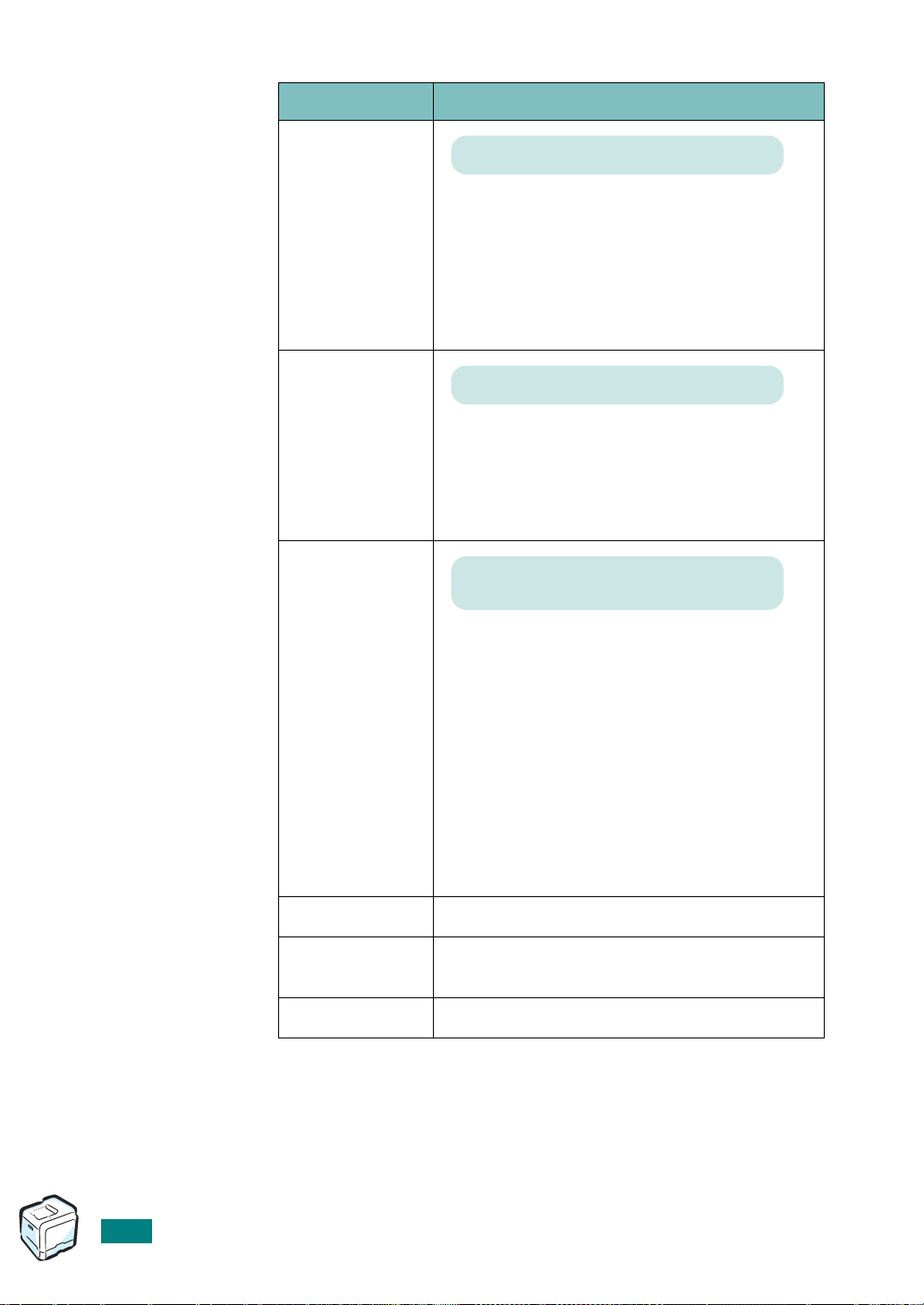
Пункт Описание
Значения: «Вкл.»*, «Выкл.».
Определяет, будет ли использоваться протокол
Netware.
Netware
Выбор пункта
«Вкл.»
доступ к меню «Конф. Netware».
«Конф. Netware»
В меню
кадра, используемого в сети.
Для настройки этого параметра установите для
пункта
типа кадра выберите пункт
При выборе пункта
параметр
«Конф. Netware»
Значения: «Да», «Нет»*.
Netware
значение
«Тип кадра IPX»
Значения: «Автоматически»*, EN_8022,
EN_8023, EN_II, EN_SNAP.
позволяет получить
можно выбрать тип
«Вкл»
. Для настройки
«Да»
.
«Да»
на дисплее появится
.
Для того чтобы настроить этот параметр,
«Тип кадра IPX»
установите для пункта
«Да»
. Этот параметр позволяет выбрать тип кадра
IPX.
•
«Автоматически»
«Конфиг. TCP»
: автоматическая
значение
установка типа кадра.
•
EN_8023
•
EN_II
•
EN_8022
•
EN_SNAP
«Перезагр. NIC» Перезагрузка платы сетевого интерфейса.
«По умолчанию»
«Печать конф .» Печать страницы параметров работы в сети.
Сброс значений параметров конфигурации сети и
восстановление значений по умолчанию.
: использовать тип кадра IEEE 802.3.
: использовать тип кадра ETHERNET II.
: использовать тип кадра IEEE 802.2.
: использовать тип кадра SNAP.
2.14
Работа с панелью управления
Page 68

3
Материалы для печати
Эта глава содержит информацию о типах бумаги и ее
загрузке в различные лотки.
В главу входят следующие разделы:
•
Выбор бумаги и другого материала для печати
•
Загрузка бумаги
•
Печать на нестандартных материалах
Page 69

Выбор бумаги и другого материала для печати
Для печати можно использовать материалы различных типов
(обычную бумагу, конверты, наклейки, прозрачную пленку и др.).
См. раздел «Печать на нестандартных материалах» на стр. 3.14.
Для достижения наилучшего качества печати используйте только
высококачественную бумагу для копировальных аппаратов.
При выборе материала для печати обратите внимание на следующее.
•
Жел аемый результат
соответствовать задаче.
•
Размер
: размер бумаги не должен превышать расстояние
между направляющими для бумаги.
•
Плотность
: можно использовать бумагу следующей
плотности:
- высокосортная бумага плотностью 60~90 г/м2 для
лотка 1 или дополнительного лотка 2;
- высокосортная бумага плотностью 60
многоцелевого лотка;
- высокосортная бумага плотностью 75
двусторонней печати.
•
Яркость
: при использовании более белой бумаги изображения
получаются более четкими и живыми.
•
Гладкость поверхности
напечатанного изображения.
: выбранная бумага должна
~
163 г/м2 для
~
90 г/м2 для
: гладкость бумаги влияет на четкость
3.2
Материалы для печати
Предупреждение
. Использование материалов для печати, не
соответствующих требованиям, перечисленным на стр.E.7, может
привести к неполадкам, для устранения которых потребуется
вмешательство службы технической поддержки. Такие услуги не
подразумеваются гарантией и соглашением об обслуживании.
Размеры и емкость
Источник бумаги и емкость
Размер
Лоток 1
Обычная бумага
Конверты
Наклейки
**
Прозрачные пленки**
Картон**
* В зависимости от толщины бумаги максимальная емкость может
уменьшаться.
** В случае частого замятия бумаги печатайте листы по одному через
многоцелевой лоток.
250 500 100 1
—— 101
—— 101
—— 301
—— 101
Лоток 2
(дополнительный)
Многоцелевой
лоток
*
Ручная
подача
Page 70

Рекомендации по работе с бумагой и другим материалом для печати
При выборе и загрузке бумаги, конвертов или другого материала для
печати обратите внимание на следующее:
• Использование при печати влажной, скрученной, мятой или рваной
бумаги может привести к замятию и снижению качества печати.
• Используйте только листовую бумагу. Многослойную бумагу
использовать нельзя.
• Для наилучшего качества печати используйте только
высококачественную бумагу для
• Не используйте бумагу с неровной поверхностью (например,
со скрепками).
• Не загружайте бумагу во время печати и не допускайте
переполнения лотка. Это может привести к замятию.
• Не используйте бумагу с тиснением, перфорацией, а также
слишком гладкую или шершавую бумагу.
• Цветная бумага должна быть такого же высокого качества, как
белая бумага для копировальных аппаратов. Красящие вещества
должны выдерживать температуру запекания тонера (180 °C) в
течение 0,1 с. Не используйте бумагу, окрашенную после
производства.
• При печати готовых форм необходимо использовать
невоспламеняющиеся термостойкие чернила, которые не
растекаются, не испаряются и не выделяют вредные вещества под
воздействием температуры запекания тонера.
копировальных аппаратов.
3
• Храните бумагу в заводской
поддонах или на полках. Не оставляйте их на полу.
• Не ставьте на бумагу в упаковке или без нее тяжелые предметы.
• Не подвергайте бумагу воздействию влаги, прямого солнечного
света и других факторов, которые могут привести к ее
сворачиванию или деформации.
Примечание.
копировальным слоем или копировальную бумагу. Они не
выдерживают температуры запекания тонера, могут выделять
неприятный запах или вызвать повреждение принтера.
Не используйте бумагу с безугольным
упаковке. Храните коробки на
Материалы для печати
3.3
Page 71

Загрузка бумаги
Правильная загрузка бумаги позволяет предотвратить ее замятие и
обеспечивает бесперебойную печать. Не вытаскивайте лоток во
время печати. Это может привести к замятию. Количество
загружаемой бумаги для каждого лотка указано в разделе «Размеры
и емкость» на стр. 3.2.
Работа с лотком 1
Лоток 1 вмещает до 250 листов обычной бумаги формата A4 или
Letter.
Можно приобрести дополнительный лоток (лоток 2) для загрузки
500 листов бумаги и установить его под лотком 1.
1
Выдвиньте лоток из принтера.
3.4
Материалы для печати
2
Нажмите на металлическую пластину до щелчка.
Page 72
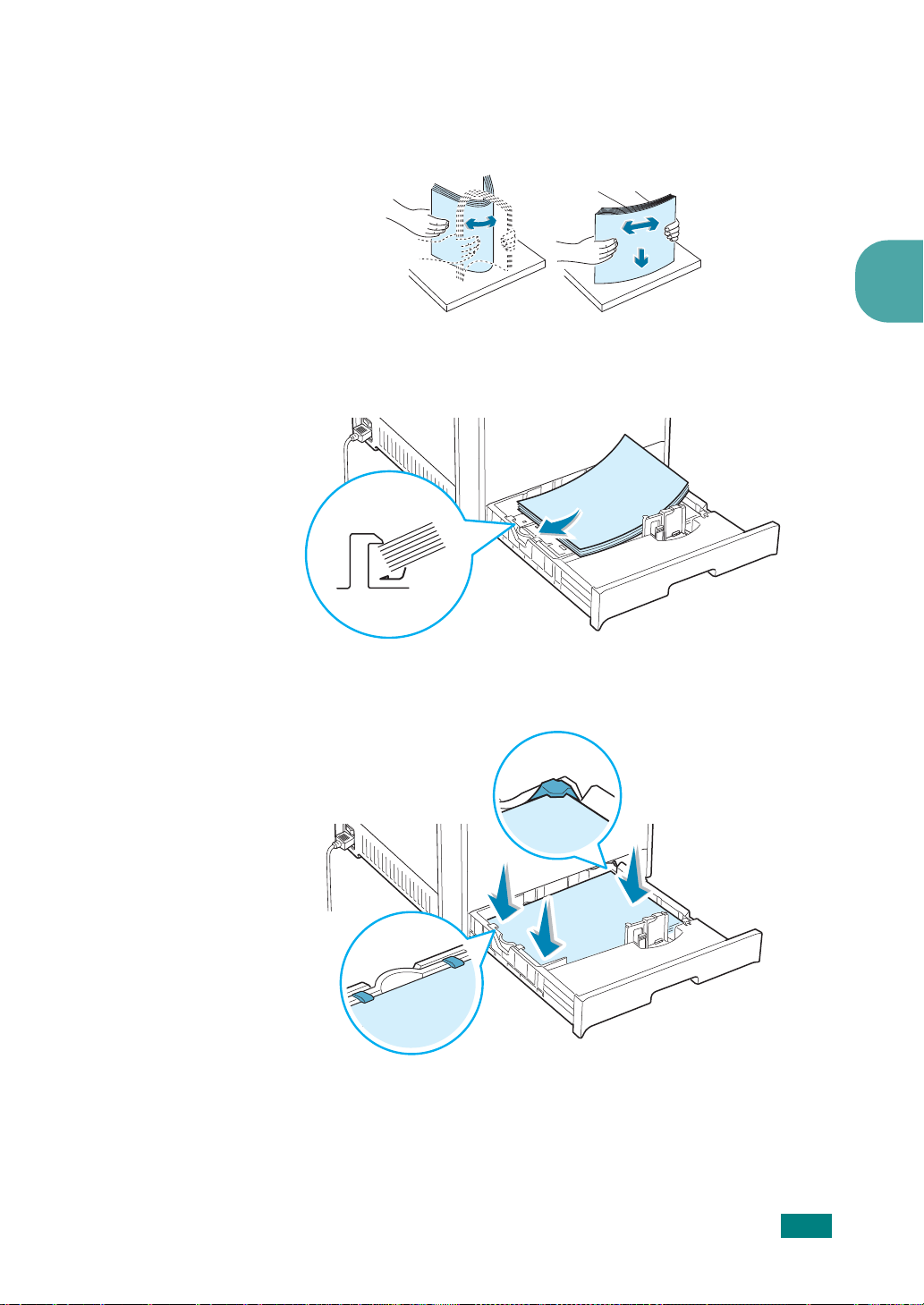
3
Согните пачку бумаги несколько раз, чтобы разделить листы, а
затем разверните их веером, придерживая за один угол.
Выровняйте край пачки, постучав по ровной поверхности.
4
Загрузите бумагу в лоток так, чтобы сторона для печати
направлена вверх
.
3
была
Все углы бумаги должны лежать в лотке ровно под угловыми
лапками, как показано на рисунке.
Материалы для печати
3.5
Page 73

5
Не превышайте максимальную высоту пачки. Переполнение
лотка может привести к замятию.
6
Зажав направляющую для бумаги, как показано на рисунке,
сдвиньте и прижмите ее к пачке. Не прижимайте
направляющую слишком плотно, так как это может привести к
деформации краев бумаги.
3.6
Материалы для печати
Примечание.
см. на стр.3.7.
7
Вставьте лоток в принтер.
8
Для печати документа укажите в окне приложения тип, размер и
источник бумаги. Дополнительную информацию см. на стр.4.7.
Информацию об изменении размера бумаги в лотке
Page 74

Изменение размера бумаги в лотке
Первоначально лоток отрегулирован в соответствии с размером
бумаги (Letter или A4), используемым в вашей стране. Для того
чтобы использовать бумагу другого размера, необходимо
соответствующим образом изменить положение ограничителя
длины бумаги.
1
Поднимите ограничитель длины и переставьте его в положение,
соответствующее размеру загружаемой бумаги.
Ограничитель
длины бумаги
Для того чтобы убрать ограничитель длины, немного поверните
его направо, освободив защелку, и потяните вверх.
3
Для того чтобы установить ограничитель в нужное положение,
вставьте защелки снизу ограничителя в соответствующие пазы
и нажмите на него до упора.
Материалы для печати
3.7
Page 75

2
Загрузите бумагу в лоток так, чтобы сторона для печати
направлена вверх
4 и 5 на стр.3.5
3
Зажав направляющую для бумаги, как показано на рисунке,
сдвиньте и прижмите ее к пачке. Не прижимайте
направляющую слишком плотно, так как это может привести к
деформации краев бумаги.
. Более подробную информацию см. в шагах
-
3.6.
была
3.8
Материалы для печати
Работа с дополнительным лотком
Дополнительный лоток (лоток 2) вмещает до 500 листов обычной
бумаги.
Для того чтобы загрузить бумагу в лоток 2, следуйте инструкциям на
стр.3.4.
Page 76

Работа с многоцелевым лотком
Многоцелевой лоток расположен в правой части принтера. Лоток
можно при необходимости закрыть, при этом принтер становится
более компактным.
Многоцелевой лоток
В этот лоток можно загружать материал для печати различного
размера и типа, например, прозрачные пленки, открытки и конверты.
Многоцелевой лоток можно также использовать для постраничной
печати фирменных бланков, разделителей на цветной бумаге или
документов на любом другом материале, который обычно не
хранится в лотке для бумаги. В лоток можно загрузить около 100
листов обычной бумаги, 10 конвертов, 30 прозрачных пленок,
10 листов картона или 10 наклеек.
•
Не загружайте в многоцелевой лоток материал для печати
разного размера.
•
Во избежание замятия бумаги не добавляйте бумагу к уже
имеющейся в многоцелевом лотке. Это касается и других
материалов для печати.
3
•
Загружайте материалы для печати так, чтобы сторона, на
которой будет производиться печать, была направлена вниз.
При этом верхний край бумаги должен помещаться в лоток
первым и располагаться по центру.
Загрузка материала в многоцелевой лоток:
1
Опустите многоцелевой лоток и откройте выдвижную
подставку для бумаги, как показано на рисунке.
Материалы для печати
3.9
Page 77

2
При загрузке бумаги согните или расправьте пачку веером,
чтобы разделить листы.
При загрузке прозрачных пленок держите их за края и не
прикасайтесь к поверхности, на которой будет производиться
печать. Отпечатки пальцев на пленке приведут к снижению
качества печати.
3
Загрузите бумагу так, чтобы сторона, предназначенная для
печати,
правому краю лотка.
была направлена вниз
, а бумага плотно прилегала к
3.10
4
Зажмите ограничитель ширины бумаги, сдвиньте его вправо и
прижмите к краю материала, не сминая его.
Материалы для печати
Page 78

При печати на использованной бумаге использованная сторона
должна быть направлена вверх, а несвернутый край бумаги
должен быть расположен по направлению к принтеру.
Если при загрузке возникают проблемы, разверните бумагу.
Примечание
слишком много материала для
печати. При загрузке слишком
большого количе ства материала или
помещении его слишком далеко в
лоток он может деформироваться.
5
При печати документа в окне приложения укажите в качестве
источника бумаги
тип и размер бумаги. Дополнительную информацию см. на
стр.4.7.
. Не загружайте
«многоцелевой лоток»
и выберите нужный
3
Примечание
печати сверните выдвижную
подставку для бумаги и закройте
многоцелевой лоток.
. После завершения
Материалы для печати
3.11
Page 79

Ручная подача
Для ручной подачи бумаги через многоцелевой лоток выберите
«Ручная подача»
пункт
настроек печати. Бумагу нужно подавать вручную в том случае, если
необходимо проверить качество каждой напечатанной страницы.
Порядок загрузки в этом случае такой же, как и при загрузке в
многоцелевой лоток. Отличие заключается в том, что в данном
случае необходимо загружать бумагу в лоток по одному листу,
отправить
«Готов / Продолжить»
каждой последующей страницы.
1
первую страницу на печать и нажимать на кнопку
Загрузите лист бумаги так, чтобы сторона, на которой будет
производиться печать,
прилегала к правому краю многоцелевого лотка.
из списка
() на панели управления для печати
была направлена вниз
«Источник»
в диалоговом окне
, а бумага плотно
3.12
2
Зажмите ограничитель ширины бумаги, сдвиньте его вправо и
прижмите к краю бумаги, не сминая его.
Материалы для печати
Page 80

3
В окне приложения укажите в качестве источника бумаги
«ручная подача»
Дополнительную информацию см. на стр. 4.7.
4
Отправьте документ на печать.
и выберите нужный тип и размер бумаги.
3
На экране появится сообщение о необходимости загрузки
бумаги.
5
Нажмите на кнопку
Принтер берет материал из лотка и начинает печать. После того,
как страница напечатана, сообщение появится снова.
6
Вставьте следующий лист бумаги в многоцелевой лоток и
нажмите на кнопку
Повторите это действие для каждой страницы.
«Гот ов / Продолжить»
«Готов / Продолжить»
().
().
Материалы для печати
3.13
Page 81

Печать на нестандартных материалах
Печать на конвертах
•
Загружайте конверты только в многоцелевой лоток.
•
Используйте только конверты, предназначенные для лазерных
принтеров. Перед загрузкой конвертов в многоцелевой лоток
проверьте, не повреждены ли они и не прилипают ли они друг к
другу.
•
Не используйте конверты с марками.
•
Никогда не используйте конверты с зажимами, защелками,
окошками, клеевым или самоклеящимся слоем.
Печать на конвертах:
1
Откройте многоцелевой лоток и разверните выдвижную
подставку для бумаги.
3.14
2
Перед загрузкой согните или расправьте веером пачку
конвертов, чтобы отделить их друг от друга.
3
Загрузите конверты в многоцелевой лоток
Часть конверта, предназначенная для наклеивания марки,
должна входить в принтер первой.
Материалы для печати
клапаном вверх
.
Page 82

4
Зажмите ограничитель ширины бумаги, сдвиньте его вправо и
прижмите к краю пачки, не сминая его.
5
В окне приложения печати выберите тип лотка
лоток»
Дополнительную информацию см. на стр. 4.7.
, тип бумаги
«конверт»
и укажите размер бумаги.
«многоцелевой
3
Материалы для печати
3.15
Page 83

Печать на наклейках
•
Используйте только наклейки, предназначенные для лазерных
принтеров.
•
Клейкое вещество наклейки должно выдерживать температуру
запекания тонера (180 °C) в течение 0,1 с.
•
Между наклейками не должно быть выходящего наружу клейкого
вещества. В противном случае при печати наклейки могут
отделиться от подложки, что приведет к замятию бумаги.
Кроме того, клейкие вещества могут повредить принтер.
•
Никогда не печатайте несколько раз на одном и том же листе
наклеек или на неполных листах наклеек
•
Не используйте наклейки, отделяющиеся от подложки,
а также поврежденные или мятые наклейки.
•
Для предотвращения склеивания наклеек не допускайте
собирания напечатанных листов в стопку.
Печать на наклейках:
1
Откройте многоцелевой лоток и разверните выдвижную
подставку для бумаги.
3.16
2
Загрузите листы наклеек в многоцелевой лоток так, чтобы
сторона, предназначенная для печати,
а верхний короткий край листа входил в принтер первым.
Отрегулируйте направляющую по ширине листов наклеек.
Материалы для печати
была направлена вниз,
Page 84

3
В окне приложения выберите тип лотка
тип бумаги
Дополнительную информацию см. на стр. 4.7.
«наклейки»
и укажите размер бумаги.
«многоцелевой лоток»
Печать на прозрачных пленках
,
3
•
Используйте только прозрачные пленки, предназначенные для
лазерных принтеров.
•
Прозрачные пленки не должны иметь рваных краев, быть мятыми
или скрученными.
•
Держите прозрачные пленки за края и не прикасайтесь
к поверхности, на которой будет производиться печать. Отпечатки
пальцев на пленке приведут к снижению качества печати.
•
Не оставляйте отпечатков пальцев или царапин на стороне,
на которой будет производиться печать.
•
Используйте прозрачные пленки следующего типа:
A4: HP 92296U, Letter: Xerox 3R3108
Предупреждение
прозрачные пленки нельзя.
Примечание
печати на прозрачных пленках
опустите пюпитр.
. Для печати цветных изображений использовать
. Перед началом
Материалы для печати
3.17
Page 85

Печать на прозрачных пленках:
1
Откройте многоцелевой лоток и разверните выдвижную
подставку для бумаги.
2
Загрузите прозрачные пленки только в многоцелевой лоток.
Прозрачные пленки нужно загружать
так, чтобы верхняя часть листа с белым краем
вниз
принтер первой
пачки.
. Отрегулируйте направляющую по ширине
стороной для печати
входила в
3.18
Материалы для печати
Page 86

3
В окне приложения выберите тип лотка
тип бумаги
Дополнительную информацию см. на стр. 4.7.
Примечания.
•
Для предотвращения склеивания прозрачных пленок не допускайте
их собирания в стопку.
•
После извлечения пленок из принтера положите их на ровную
поверхность.
«пленка»
и укажите размер бумаги.
«многоцелевой лоток»
,
3
Материалы для печати
3.19
Page 87

Печать на готовых формах
•
Гото вые формы — это бумага, на которую было нанесено
печатное изображение до загрузки в принтер (например, бумага с
напечатанным заранее логотипом вверху страницы).
•
Для печати готовых форм необходимо использовать термостойкие
чернила, которые не растекаются, не испаряются и не выделяют
вредные вещества под воздействием температуры запекания
тонера (180 °C ) в течение 0,1 с.
•
Чернила не должны воспламеняться и неблагоприятно
воздействовать на ролики принтера.
•
Храните бланки и готовые формы в герметичной упаковке, для
того чтобы не допустить их деформации.
•
Перед загрузкой готовых форм и бланков убедитесь, что чернила
на бумаге высохли. Во время запекания тонера невысохшие
чернила могут размазаться, что ухудшит качество печати.
Печать на готовых формах:
1
Откройте многоцелевой лоток и разверните выдвижную
подставку для бумаги.
3.20
2
Загрузите листы наклеек в многоцелевой лоток так, чтобы
сторона, предназначенная для печати,
верхний короткий край
Отрегулируйте направляющую по ширине пачки.
Материалы для печати
была направлена вниз
листа входил в принтер
первым
, а
.
Page 88

3
В окне приложения выберите тип лотка
тип бумаги
Дополнительную информацию см. на стр. 4.7.
«Вторичная бумага»
«многоцелевой лоток»
и укажите размер бумаги.
Печать на картоне и бумаге нестандартного размера
,
3
•
Принтер позволяет печатать открытки (9 x 14 см), каталожные
карточки и другие документы нестандартного размера.
Минимальный размер бумаги — 9 x 14 см,
максимальный — 21,6 x 35,6 см.
•
Всегда загружайте бумагу в многоцелевой лоток так, чтобы
короткий край входил в принтер первым. Для того чтобы
использовать альбомную ориентацию, установите
соответствующий режим в приложении. При загрузке бумаги
длинным концом вперед может возникнуть замятие.
•
Не загружайте в многоцелевой лоток более 10 открыток.
•
Не используйте для печати бумагу шириной менее 9 см и длиной
менее 14 см.
•
Размер полей должен быть не менее 4,3 мм (устанавливается в
приложении).
Материалы для печати
3.21
Page 89

Печать на картоне:
1
Откройте многоцелевой лоток и разверните выдвижную
подставку для бумаги.
2
Загрузите материал для печати в многоцелевой лоток так, чтобы
сторона, на которой будет производиться печать,
направлена вниз
принтер первым. Сдвиньте ограничитель размера бумаги и
прижмите его к краю пачки, не сминая его.
, а верхний короткий край листа входил в
была
3.22
Материалы для печати
Page 90

3
При печати документа в окне приложения укажите в качестве
источника бумаги
тип и размер бумаги. Дополнительную информацию см. на
стр.4.7.
«Многоцелевой лоток»
и выберите нужный
3
Если нужного размера бумаги нет в списке
«Бумага»
размер бумаги вручную. См. стр.4.7.
, нажмите на кнопку
«Нестандартный»
«Размер»
и установите
на вкладке
Материалы для печати
3.23
Page 91

Д
ЛЯ ЗАПИСЕЙ
3.24
Материалы для печати
Page 92

4
Задания печати
Эта глава содержит информацию о возможностях и
стандартных заданиях печати.
В главу входят следующие разделы:
•
Характеристики драйвера принтера
•
Печать документов
•
Настройки принтера
Page 93

Характеристики драйвера принтера
Драйвер принтера поддерживает следующие стандартные функции:
•
выбор источника бумаги;
•
выбор размера, ориентации и типа материала для печати;
•
выбор количества копий.
В следующей таблице перечислены функции принтера.
Драйвер CUPS
Функция
Win9x/Me
Выбор цветового режима Да Да Да Да
Выбор качества печати Да Да Да Да
Печать плакатов Да Да Да Нет
Двусторонняя печать Да Да Да Да
Печать брошюр Да Да Да Нет
Печать нескольких
страниц на одной стороне
Печать по размеру
страницы
Печать с
масштабированием
Другой источник для
первой страницы
Водяные знаки Да Да Да Нет
Да Да Да Да
Да Да Да Нет
Да Да Да Да
Да Да Да Да
Win2000/
2003/XP
NT4.0 Mac
4.2
Задания печати
Наложения Да Да Да Нет
Шрифты TrueType Да Да Да Нет
Page 94

Печать документов
Ниже описаны основные действия, которые необходимо выполнить
для печати из различных приложений Windows. В зависимости от
используемого приложения эти действия могут изменяться.
Подробную информацию о последовательности действий при
печати см. в руководстве пользователя программного обеспечения.
Примечание
операционных системах Macintosh и Linux см. в приложениях A и B.
1
Откройте документ, который необходимо распечатать.
2
Выберите пункт
диалоговое окно печати. Внешний вид окна зависит от
приложения.
В окне печати можно настроить основные параметры печати.
К ним относятся число копий и диапазон печати.
. Дополнительную информацию о печати в
«Печать»
из меню
Выберите принтер
«Файл»
. Откроется
4
Windows XP
3
Для того чтобы воспользоваться дополнительными
возможностями принтера, нажмите на кнопку
«Настройка печати»
Дополнительную информацию см. в разделе «Настройки
принтера» на стр.4.5
В окне печати может присутствовать кнопка
«Принтер»
окне нажмите на кнопку
4
Для того чтобы закрыть окно свойств принтера, нажмите на
кнопку
5
Для начала печати нажмите на кнопку OK или
диалоговом окне печати.
OK
или
.
в окне печати приложения.
«Параметры»
. Нажмите на нее. В следующем
«Свойства»
.
«Свойства»
«Настройка»
«Печать»
Задания печати
или
,
в
4.3
Page 95

Отмена задания печати
Задание печати можно отменить из программы, из очереди печати
или при помощи кнопки
Остановка печати задания через панель управления:
•
Если задание уже печатается, нажмите на кнопку
(). При этом заканчивается печать страниц, которые
проходят через принтер, а остальное задание удаля ется.
•
При нажатии на кнопку
текущее задание печати. Если в памяти принтера есть
несколько заданий, нажимайте на кнопку
раз, когда начинается печать очередного задания.
Остановка печати задания через папку «Принтеры»:
Если задание находится в очереди печати или блоке буферизации
данных для печати (например, в очереди в группе «Принтеры»
Windows), удалите его следующими образом:
1
Откройте меню
«Отмена»
«Пуск»
«Отмена»
.
() на панели принтера.
«Отмена»
() удаляется только
«Отмена»
каждый
2
В операционной системе Windows 9x/NT4.0/2000/ME выберите
последовательно пункты
В операционной системе Windows XP/2003 выберите пункт
«Принтеры и факсы»
3
Дважды щелкните по значку принтера
Series
.
4
В меню
(Windows 9x/ME) или
2003/XP).
Примечание
по значку принтера в нижнем правом углу рабочего стола Windows.
«Документ»
Windows XP
. Для того чтобы открыть это окно, дважды щелкните
«Настройка»
.
выберите пункт
«Отменить»
и
«Принтеры»
Samsung CLP-510
«Отменить печать»
(Windows NT 4.0/2000/
.
4.4
Задания печати
Page 96
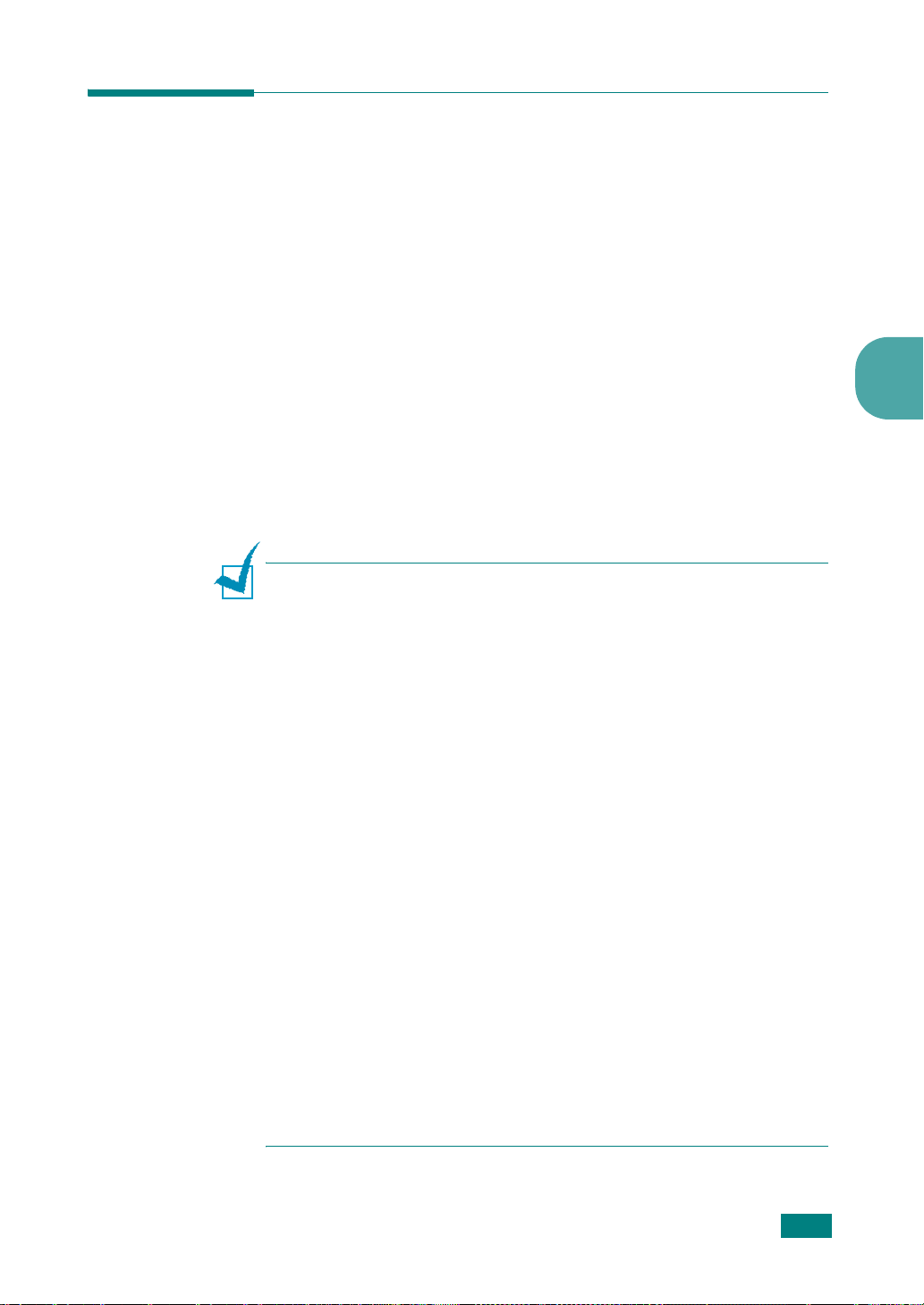
Настройки принтера
Диалоговое окно «Свойства принтера Samsung CLP-510 Series»
позволяет получить доступ ко всем настройкам принтера. Здесь можно
просмотреть и изменить параметры печати для текущего задания.
Внешний вид окна может различаться в зависимости от версии
операционной системы. В данном руководстве пользователя показано
окно настроек печати для операционной системы Windows XP/2003.
Окно настроек печати включает пять вкладок:
«Графика», «Дополнительно»
Открыв диалоговое окно свойств принтера через окно
можно получить доступ к другим вкладкам, определенным
операционной системой Windows (см. руководство пользователя
ОС Windows).
Примечания
•
Большинство приложений Windows могут отменять настройки,
заданные для драйвера принтера. Сначала установите параметры в
самом приложении, а затем другие параметры через драйвер принтера.
•
Значения параметров действуют только во время использования
текущего приложения. Для того чтобы сделать эти значения
постоянными, установите их в окне
следующие действия:
1. Откройте меню
2. В операционной системе Windows 95/98/ME/NT 4.0/2000 выберите
последовательно пункты
В операционной системе Windows XP/2003 выберите пункт
«Принтеры и факсы»
3. Выберите принтер
4. Нажмите на правую кнопку мыши и:
•
в операционной системе Windows 95/98/ME выберите пункт
«Свойства»
•
в операционной системе 2000/2003/XP выберите пункт
«Параметры печати»
•
в операционной системе Windows NT 4.0 выберите пункт
Стаидартные параметры пецаи
5. Ус т а н о в и т е нужные значения параметров на каждой вкладке и
нажмите на кнопку
.
«Пуск»
Samsung CLP-510 Series
;
OK
и
«О программе»
.
«Настройка»
.
;
.
«Принтеры»
«Макет», «Бумага»
.
. Выполните
и
«Принтеры»
.
.
«Принтеры»
.
,
4
,
Задания печати
4.5
Page 97
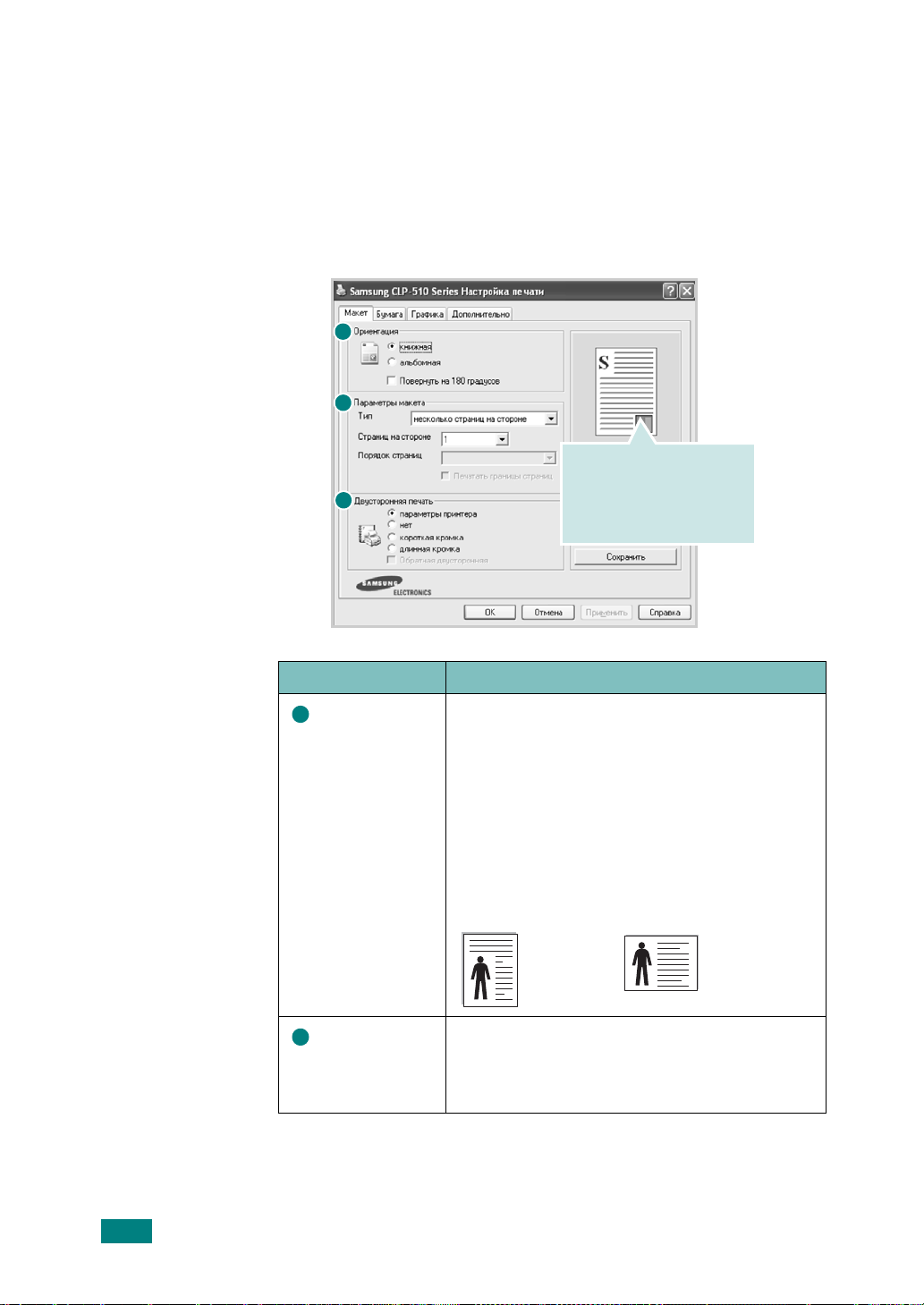
Вкладка «Макет»
Настройки на вкладке
документа на печатаемой странице. В группе
можно выбрать значения
«брошюра»
и
«плакат»
Двустороннюю печать
«Макет»
определяют расположение
«Параметры макета»
«несколько страниц на стороне»
. На этой вкладке также можно выбрать
. Дополнительную информацию об
установке параметров печати см. на стр.4.3. На вкладке
можно установить значения следующих параметров.
1
2
В области
предварительного
3
просмотра отображается
образец страницы с
указанными настройками.
,
«Макет»
Параметр Описание
1
Ориентация
2
Параметры
макета
Параметр
направление расположения информации на
странице.
•
«книжная»
(стиль писем).
•
«альбомная»
(стиль крупноформатных таблиц).
Для того чтобы перевернуть изображение на
странице, установите флажок
180 градусов»
В группе
установить дополнительные параметры печати.
Дополнительную информацию см. в главе 5,
«Дополнительные настройки печати».
«Ориентация»
: печать по ширине страницы
: печать по длине страницы
.
Книжная
«Параметры макета»
определяет
«Повернуть на
Альбомная
можно
4.6
Задания печати
Page 98

Параметр Описание
3
Двусторонняя
печать
В режиме
автоматически печатать двусторонние документы.
Для того чтобы использовать настройки принтера
по умолчанию, выберите значение
принтера»
двусторонняя»
порядке.
стр.5.3.
двусторонней печати
. При выборе значения
страницы печатаются в обратном
Дополнительную информацию см. на
Вкладка «Бумага»
можно
«Параметры
«Обратная
На этой вкладке можно установить следующие параметры
использования бумаги. Дополнительную информацию о настройке
параметров печати см. на стр. 4.3.
Выберите вкладку
«Бумага»
, при этом откроется диалоговое окно
параметров бумаги.
1
2
3
4
5
6
Параметр Описание
4
1
Число
копий
Параметр
количество копий документа. Можно ввести число
до 999.
«Число копий»
позволяет указать
Задания печати
4.7
Page 99

Параметр Описание
2
Размер
3
Источник
Параметр
«Размер»
позволяет указать размер
бумаги в лотке.
Если нужного размера в списке
нажмите на кнопку
открывшемся окне
бумаги»
кнопку
укажите размер бумаги и нажмите на
OK
. Новый размер бумаги будет включен в
«Нестандартный»
«Нестандартный размер
«Размер»
нет,
. В
список «Размер», и его можно будет выбрать.
Введите название
нестандартного
размера.
Укаж ите размер
бумаги.
В окне
«Источник»
укажите лоток,
используемый для подачи бумаги.
При печати на особом материале выберите
значение
«ручная подача»
. Материал для печати
загружается в многоцелевой лоток по одному
листу. См. стр.3.9.
Если установлено значение
выбор»
, то принтер автоматически берет бумагу
«автоматический
из лотков в следующем порядке: многоцелевой
лоток, лоток 1, дополнительный лоток (лоток 2).
4.8
Задания печати
4
Тип
Для печати на обычной бумаге выберите для
параметра
«Тип»
значение
«обычная»
. При
загрузке другого материала для печати выберите
соответствующее значение. Дополнительную
информацию о печатных материалах см. в главе 3,
«Материалы для печати».
Для достижения лучшего качества печати на
хлопковой бумаге плотностью 60-90 г/м
2
(например, на бумаге Gilbert 25 % и Gilbert 100 %)
выберите значение
«хлопковая»
.
Для того чтобы использовать переработанную
бумагу, выберите пункт
«вторичная бумага»
.
Page 100

Параметр Описание
5
Другой
источник
для первой
страницы
6
Масштаби-
рование
Этот параметр позволяет напечатать первую
страницу документа на бумаге другого типа.
Здесь можно выбрать источник бумаги для печати
первой страницы.
Например, загрузите толстый картон для первой
страницы в многоцелевой лоток, а обычную
бумагу — в лоток 1. Затем укажите значение
«лоток 1»
для параметра
«многоцелевой лоток»
«источник»
для параметра
источник для первой страницы»
Функция
автоматически или вручную изменять размер
печатаемого документа на странице.
Можно выбрать следующие значения:
«Масштабирование»
позволяет
«масштабировать», «по размеру
страницы»
на стр.5.4 и стр.5.5.
. Дополнительную информацию см.
и
«Другой
.
«нет»
4
,
Задания печати
4.9
